Asus N80VR, N80VB, N81VG, N81VP, N80VN QUICK START GUIDE
...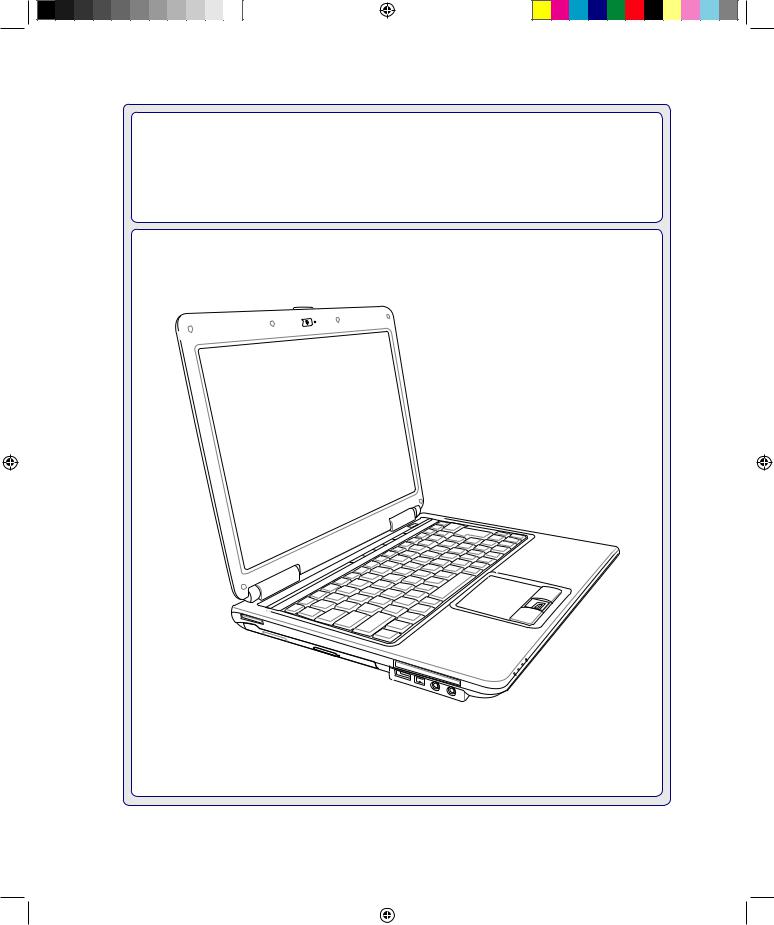
Bærbar PC
Brukerveiledning for maskinvaren
NW4069 / September 2008
NW4069_N80 indb 1 |
|
|
2008 10 13 5:32:16 PM |
|
|
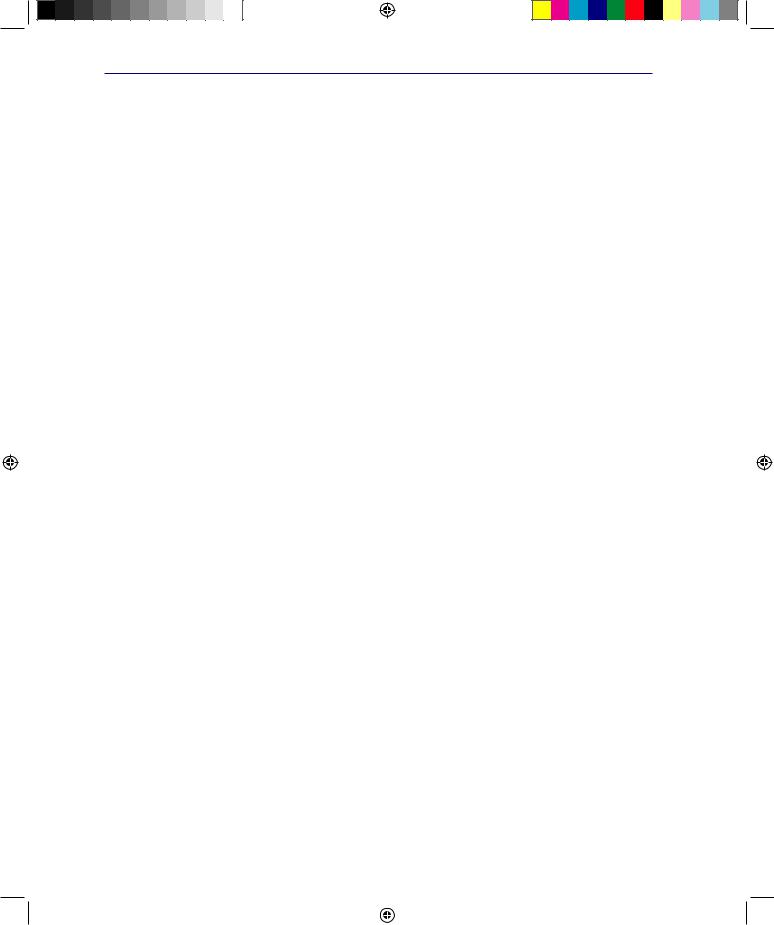
Innhold
Innhold
1. Introduksjon til Bærbar PC
Om denne brukerveiledningen 6 Merknader for denne veiledningen 6
Forberede din bærbare PC for bruk 9
2. Om delene
Toppsiden 12 Undersiden 14 Venstresiden 16 Høyresiden 18 Forsiden 19 Baksiden 20
3. Komme i gang
Strømsystemet 24 Bruke vekselstrøm 24 Bruke batteristrøm 25 Pleie av batteriene 25 Skru på datamaskinen 26 Power-On selvtest (POST) 26 Sjekke batteristrøm 27 Lade batteripakken 27 Strømalternativer 28 Energistyringsmodi 29 Hvilemodus og dvalemodus 29 Kontroll av varmeeffekt 29
Spesielle tastaturfunksjoner 30 Fargede hurtigtaster 30 Microsoft Windows taster 32 Tastatur som et numerisk tastatur 32 Tastaturet som pekere 32
Brytere og statusindikatorer 33 Brytere 33 Statusindikatorer 34 Multimedia-kontrolltaster (på enkelte modeller) 36
NW4069_N80 indb 2 |
|
|
2008 10 13 5:32:17 PM |
|
|
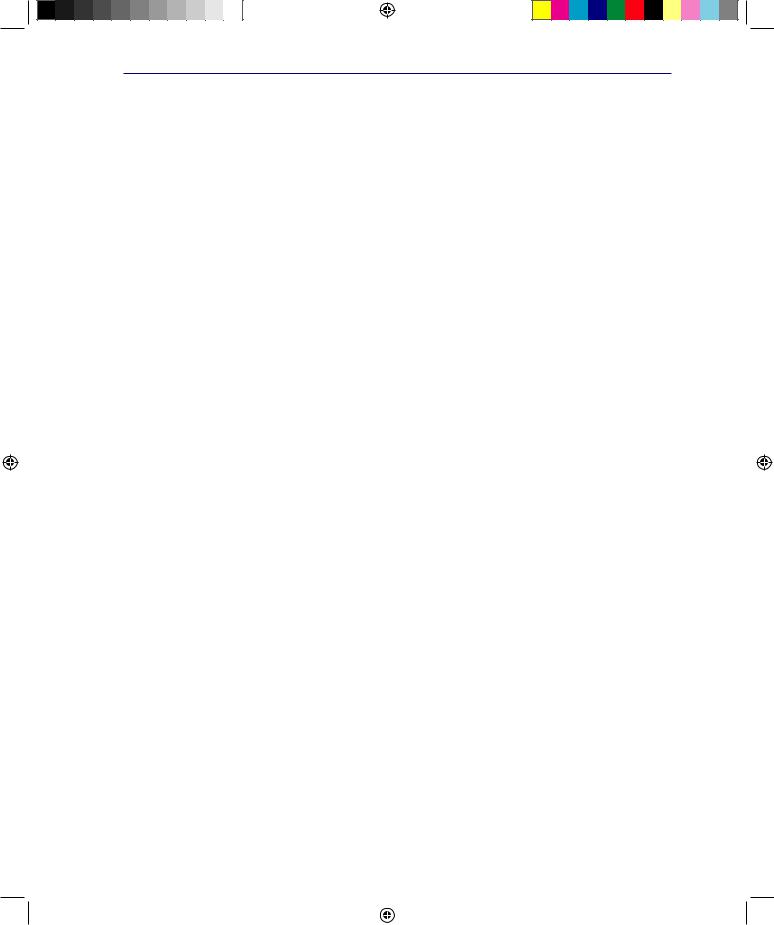
Innhold
Innhold (Forts.)
4. Bruke en bærbar PC
Pekeenhet 38 Bruke styreplaten 38 Illustrasjoner for bruk av din Bærbar PC 39 Pleie av styreplaten 40 Automatisk frakobling av styreplate 40
Lagringsenheter 41 Ekspansjonskort 41 Optisk stasjon 42 Flash minnekortleser 44 Harddiskstasjon 45 Minne (RAM) 47
Tilkoblinger 48 Modemtilkobling(på enkelte modeller) 48 Nettverkstilkobling 49 Trådløs LAN-tilkobling (på enkelte modeller) 50 Windows trådløs nettverkstilkobling 51 Trådløs tilkobling med Bluetooth (på enkelte modeller) 52 Antennetilkobling (på enkelte modeller) 53
Trusted Platform Module (TPM) (på enkelte modeller) 54 Registrering av fingeravtrykk (på enkelte modeller) 55 3G Watcher (på utvalgte modeller og i utvalgte områder) 57
Vedlegg
Ekstrautstyr V-2 Valgfrie tilkoblinger V-3 Installasjon av Bluetooth-mus (ekstrautstyr) V-4
Operativsystem og programvare V-6 Systemets BIOS-innstillinger V-7 Vanlige problemer og løsninger V-9 Windows Vista-programvaregjenoppretting V-15
Ordliste V-17 Deklarasjoner og sikkerhetserklæringer V-21 Informasjon om bærbar PC V-32
NW4069_N80 indb 3 |
|
|
2008 10 13 5:32:18 PM |
|
|
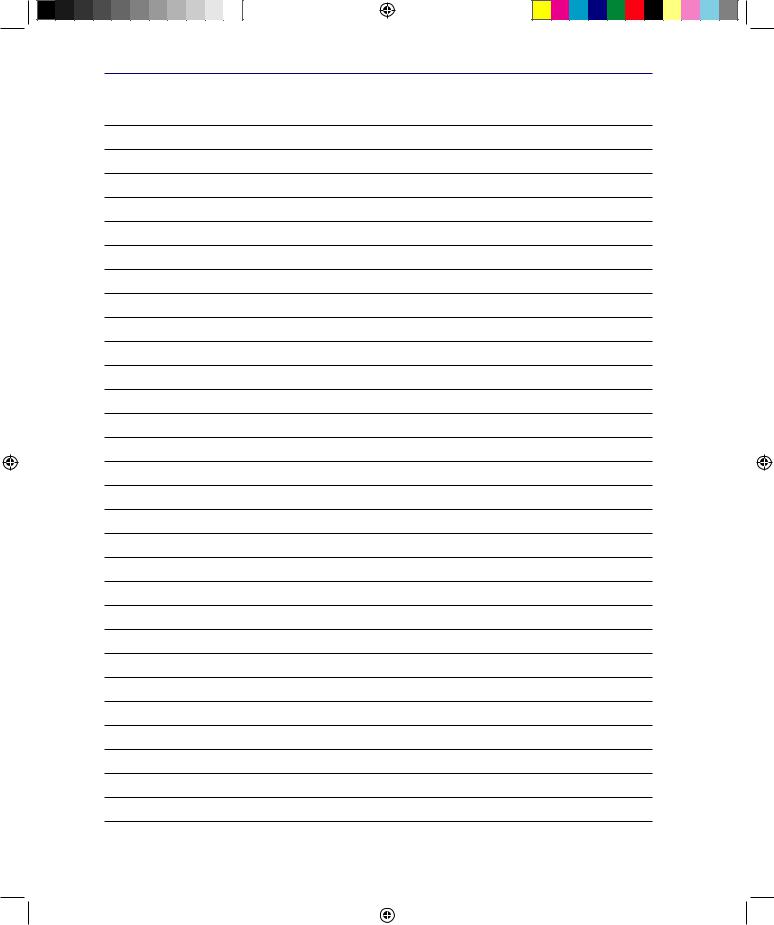
Innhold
NW4069_N80 indb 4 |
|
|
2008 10 13 5:32:18 PM |
|
|
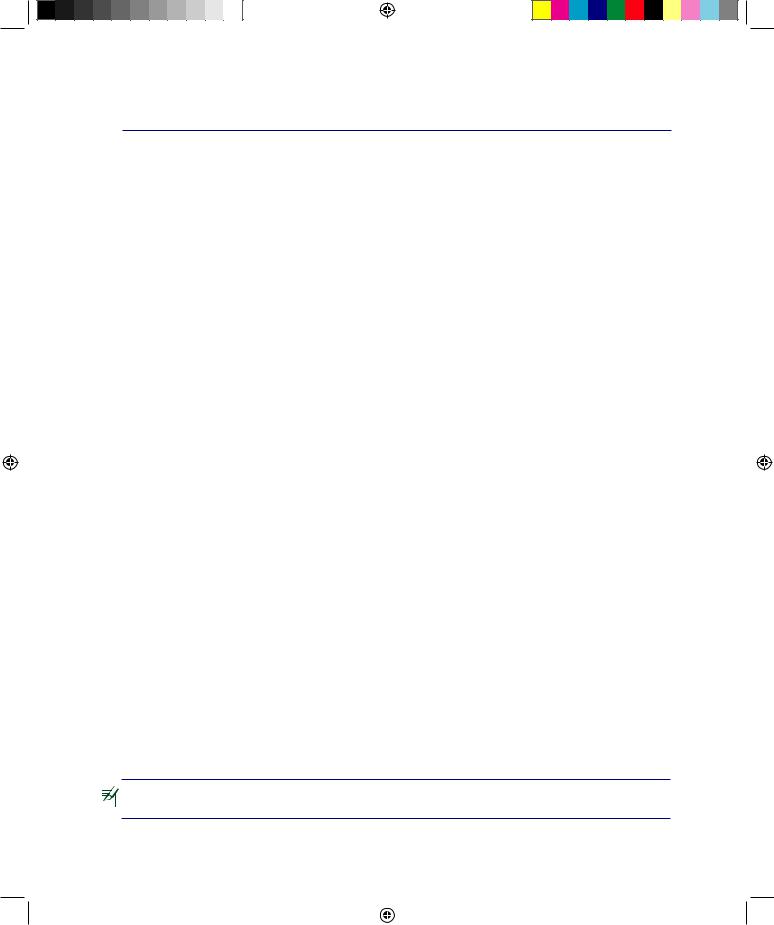
1. Introduksjon til Bærbar PC
Om denne brukerveiledningen
Sikkerhetshensyn
Forhåndsregler for transport
Forberede din bærbare PC
Fotoer og ikoner i denne håndboken brukes kun som eksempler og viser ikke Det som faktisk brukes i produktet.
NW4069_N80 indb 5 |
|
|
2008 10 13 5:32:19 PM |
|
|
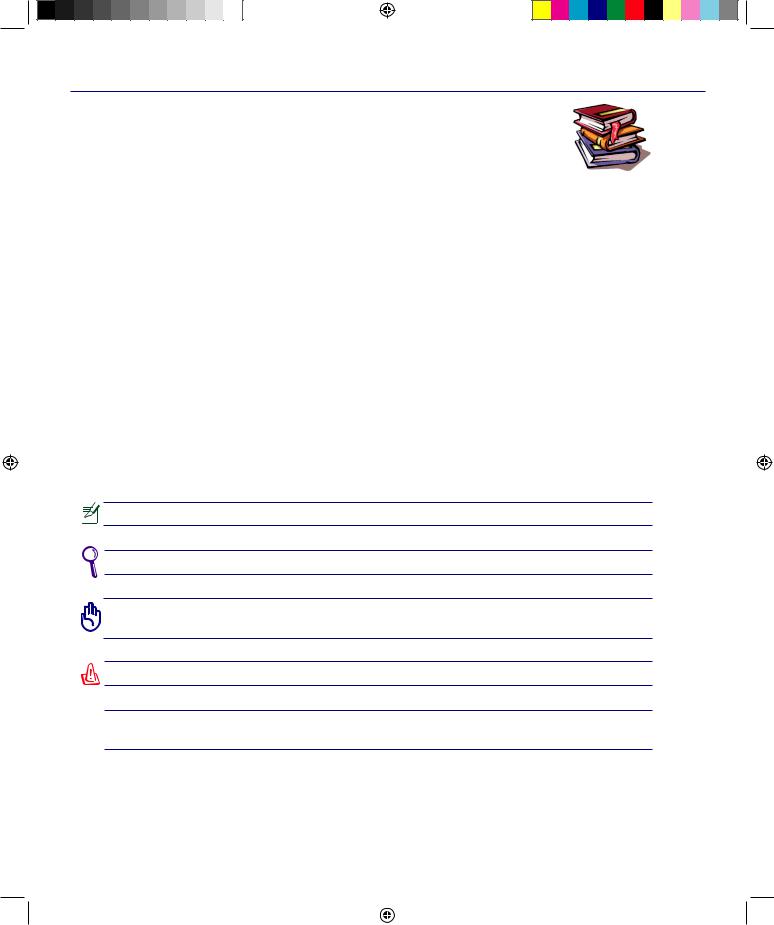
1 Introduksjon til Bærbar PC
Om denne brukerveiledningen
Du leser nå brukerveiledningen for Bærbar PC. Denne brukerveiledningen inneholder informasjon om ulike komponenter i Bærbar PC og hvordan disse brukes. Dette er noen av hovedtemaene som blir tatt opp i brukerveiledningen:
1.Introduksjon til Bærbar PC
Introduksjon til brukerveiledningen for Bærbar PC.
2.Om delene
Gir deg informasjon om komponentene i en bærbar PC.
3.Komme i gang
Gir deg informasjon om hvordan du kommer i gang med din bærbare PC.
4.Bruke en bærbar PC
Gir deg informasjon om hvordan du bruker en bærbar PC.
5.Vedlegg
Gir deg ytterligere informasjon og en introduksjon til tilgjengelig ekstrautstyr.
Merknader for denne veiledningen
Et par merknader og advarsler i uthevet tekst brukes gjennom denne veiledningen. Disse bør du legge merke til for å kunne fullføre enkelte oppgaver på en sikker og korrekt måte. Merknadene har ulike
viktighetsgrader som forklart under:
< > [ ]
MERK: Tips og informasjon for spesielle situasjoner.
TIPS: Tips og nyttig informasjon for fullføring av oppgaver.
VIKTIG! Livsviktig informasjon som må følges for å unngå skade på data, komponenter eller personer.
ADVARSEL! Viktig informasjon som må følges for sikker betjening.
Tekst innenfor < > eller [ ] representerer en tast på tastaturet; ikke skriv inn < > eller [ ] sammen med bokstavene inni.
NW4069_N80 indb 6 |
|
|
2008 10 13 5:32:21 PM |
|
|

Introduksjon til Bærbar PC 1
Sikkerhetshensyn
Følgende sikkerhetshensyn vil forlenge levetiden til din bærbare PC. Følg alle forholdsregler og instruksjoner. Utover det som beskrives i denne veiledningen, overlat alt servicearbeid til kvalifisert personell. Ikke bruk skadete strømledninger, tilbehør eller andre ytre utstyrsenheter. Ikke bruk sterke løsemidler som fortynningsvæske, benzen eller andre kjemikalier på eller i nærheten av overflaten.
VIKTIG! Koble fra strømforsyningen og fjern batteripakken(e) før rengjøring. Tørk over den bærbar PC med en ren cellulosesvamp eller skinnklut lett fuktet med en løsning av et ikke-skurende middel sammen med et par dråper varmt vann, og fjern ekstra fuktighet med en tørr klut.
IKKE plasser på en ujevn eller ustabil arbeidsoverflate. Oppsøk service dersom maskinen har blitt skadet.
IKKE trykk eller ta på skjermen. Ikke plasser sammen med mindre objekter som kan skrape opp eller gå inn i den bærbare PC-en.
IKKE utsett for skitne eller støvete omgivelser. IKKE betjen under en gasslekasje.
IKKE leggdenbærbarPC-enpåfanget ditt eller noen som helst del av kroppen din. Dette for å forhindre ubehag eller skader fra varmeeksponering.
SIKKER TEMPERATUR: Denne bærbare PC-en bør kun brukes i miljøer med temperaturer mellom 5°C (41°F) og 35°C (95°F).
IKKE plasser eller slipp objekter på toppen, og ikke dytt objekter inn i den bærbare PC-en.
IKKE utsett for sterke magnetiske eller elektriske felter.
IKKE utsett for eller bruk i nærheten av væsker, regn eller fuktighet. IKKE bruk modemet i tordenvær.
Sikkerhetsadvarsel for batteri: IKKE kast batteriet inn i flammer.
IKKE kortslutt kontaktene.
IKKE plukk fra hverandre batteriet.
INNTAKSKLASSIFISERING:
Se klassifiseringsmerkelappen på bunnen av den bærbar PC-en og se til at strømadapteren din samsvarer med klassifiseringen.
IKKE bær eller dekk til en Bærbare PC som har strømmen skrudd PÅ med materialer som vil redusere lufttilførselen slik som en bæreveske.
IKKE kast Bærbare PC’en i kommunalt avfall. Dette produktet er designet for å muliggjøre korrekt gjenbruk av deler og resirkulering. Dette symbolet av en søppeldunk med kryss over betyr at produktet (elektrisk, elektronisk utstyr og knapp-celle- batterier som inneholder kvikksølv) ikke må kastes med kommunalt avfall. Sjekk lokale reguleringer for bortkasting av elektroniske produkter.
NW4069_N80 indb 7 |
|
|
2008 10 13 5:32:26 PM |
|
|
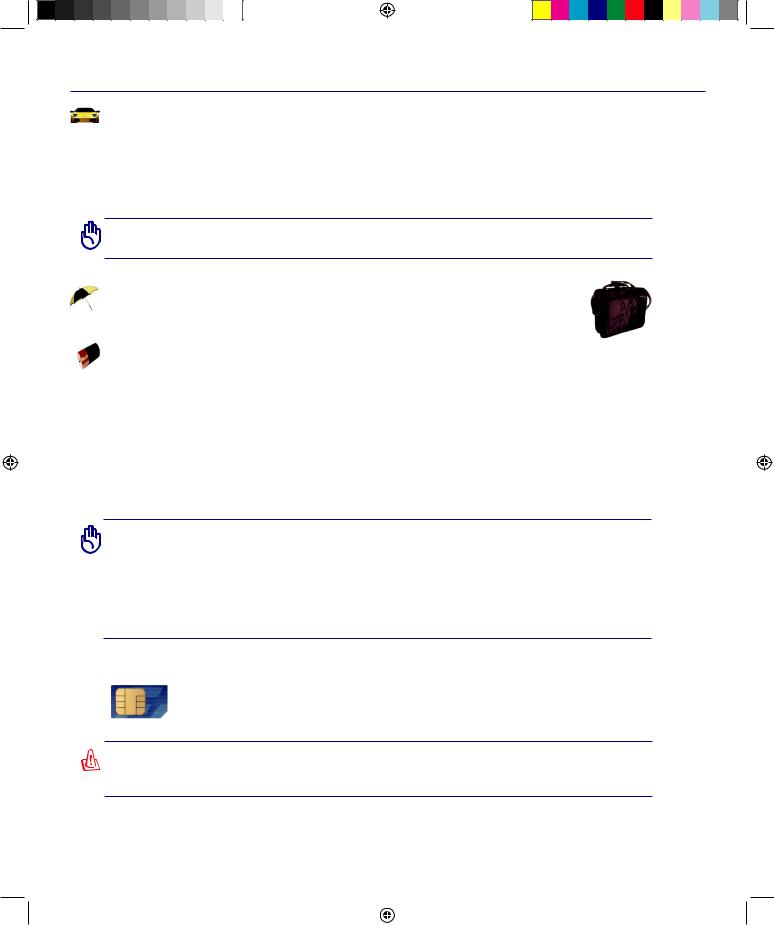
1 Introduksjon til Bærbar PC
Forhåndsregler for transport
For å forberede din bærbare PC for transport bør du slå den AV og koble fra alle eksterne utstyrsenheter for å forhindre skade på kontaktene. Harddiskens lesehode trekker seg tilbake når strømmen blir slått
AV for å forhindre skraper på harddiskoverflaten under transport. Derfor bør du ikke transportere din bærbare PC mens strømmen fortsatt er PÅ. Lukk skjermen ned og sjekk at den har gått i lås. Dette vil beskytte tastaturet og skjermen når du transporterer PC-en.
VIKTIG! Overflateglasset blir lett matt dersom det ikke blir pleiet. Vær forsiktig så du ikke gnir eller skraper overflaten til den bærbare PC-en.
Dekke til din bærbare PC
Du kan kjøpe et valgfritt bærehylster for å beskytte den mot smuss, vann, støt og riper.
Lade batteriene
Dersom du vil bruke batteriene som strømforsyning, påse at du har ladet opp batteriene dine, og eventuelle ekstrabatterier, før du drar på en lang tur. Husk at strømadapteren lader batteripakken så lenge den er mellom datamaskinen og en strømkilde. Det vil ta lengre tid å lade batteripakken dersom den bærbare PC-en er i bruk på samme tid.
 Forholdsregler i et fly
Forholdsregler i et fly
Kontakt ditt flyselskap dersom du ønsker å bruke din bærbare PC på flyet. De fleste flyselskaper har restriksjoner for bruk av elektronisk utstyr. Mange flyselskaper vil kun tillate bruk av elektronisk utstyr mellom og ikke under avgang og landing.
VIKTIG! Det finnes tre hovedtyper sikkerhetsenheter på en flyplass: Røntgenmaskiner
(brukes på gjenstander plassert på transportbånd), magnetiske detektorer (brukt på mennesker som går igjennom sikkerhetssjekker), og magnetiske staver (håndholdte enheter som brukes på mennesker eller individuelle gjenstander). Du kan sende din bærbare PC og dine disketter gjennom røntgenmaskinen på flyplassen. Men det anbefales at du ikke sender PC-en eller disketter gjennom magnetiske detektorer eller utsetter enheten for magnetiske staver.
Modeller med 3G(1): Disse produserer og sender radiobølgesignaler som kan forårsake elektrisk støy, og må brukes på steder hvor slikt utstyr ikke er forbudt. Ta forholdsregler ved bruk av utstyret.
ADVARSEL! 3G-funksjonen må slås AV i områder med potensiell eksplosiv atmosfære, som for eksempel bensinog gasstasjoner, kjemiske lagringsdepoter og områder hvor sprengningsoperasjoner pågår.
(1) (Se slutten av avsnitt 4 for informasjon)
NW4069_N80 indb 8 |
|
|
2008 10 13 5:32:32 PM |
|
|

Introduksjon til Bærbar PC 1
Forberede din bærbare PC for bruk
Under følger noen enkle instrukser for bruk av din bærbare PC. Les videre for mer detaljert informasjon om bruk av Bærbare PC.
1. Installere batteripakken |
2. Koble til strømadapteren |
|
HDMI |
DTV/CATV |
|
2 |
3 |
|
|
|
1 |
3. Åpne skjermen |
4. Skru PÅ den bærbare PC-en |
|||||
|
|
|
|
|
|
|
|
|
|
|
|
|
|
|
|
|
|
|
|
|
VIKTIG! Når du åpner skjermen, ikke tving skjermen ned mot bordet; ellers kan hengslene knekke! Løft aldri den bærbare PC-en etter skjermen!
Strømbryteren slår PÅ og AV den bærbare PCen eller setter PC-en i soveeller dvalemodus. Oppførselen til strømbryteren kan tilpasses i Windows Kontrollpanel > Strømalternativer > Systeminnstillinger.
NW4069_N80 indb 9 |
|
|
2008 10 13 5:32:34 PM |
|
|
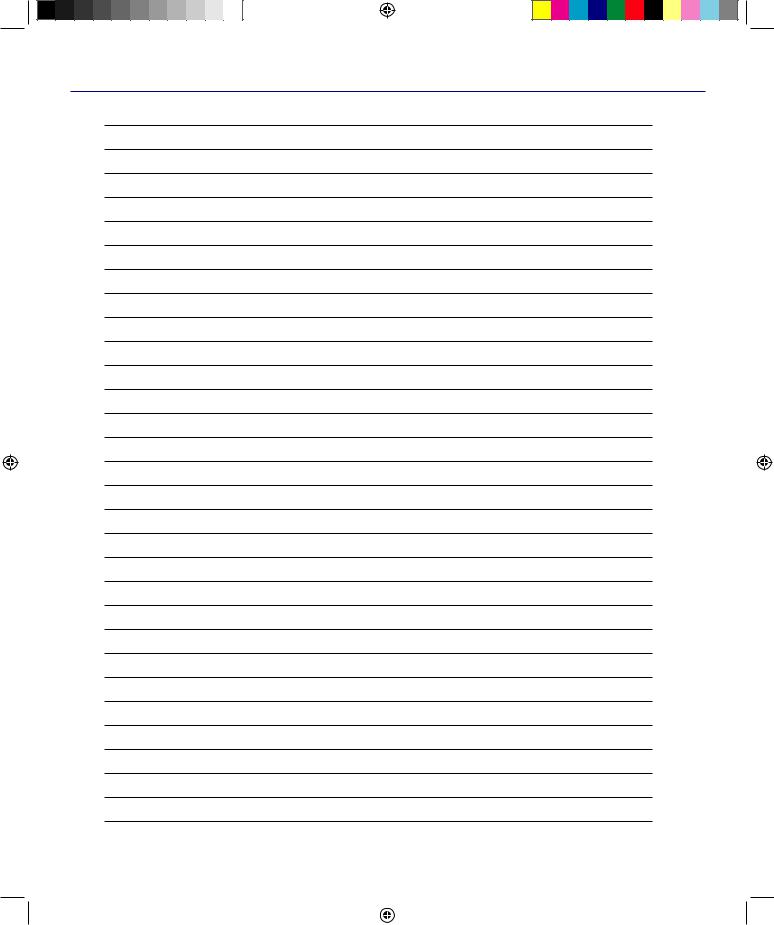
1 Introduksjon til Bærbar PC
10
NW4069_N80 indb 10 |
|
|
2008 10 13 5:32:35 PM |
|
|
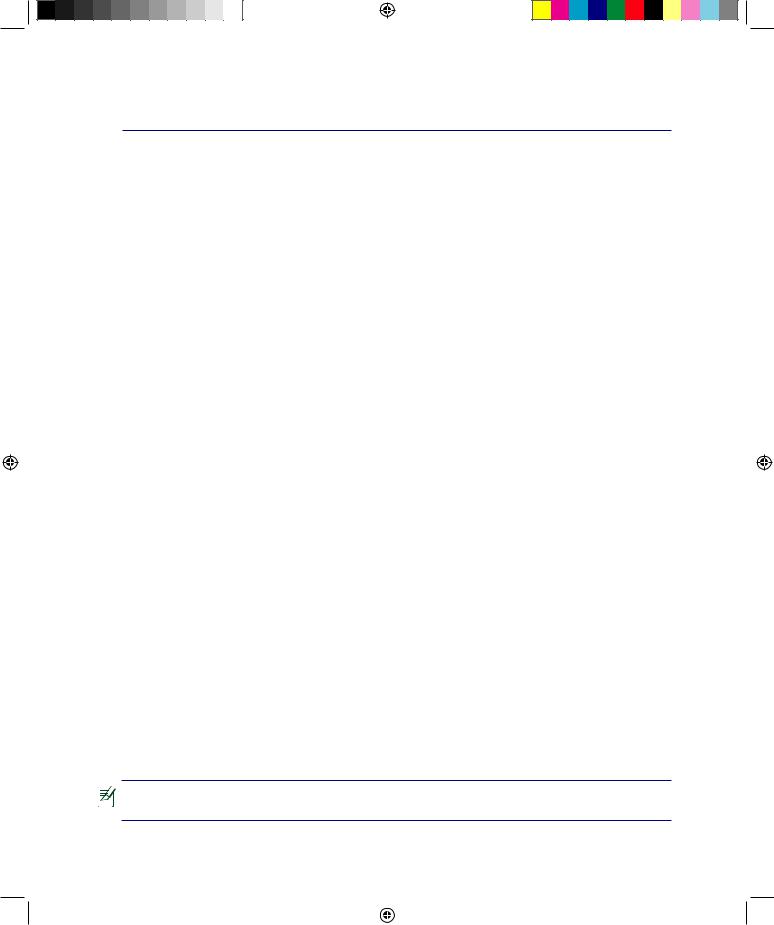
2. Om delene
Hovedsidene til den bærbare PC-en
Fotoer og ikoner i denne håndboken brukes kun som eksempler og viser ikke Det som faktisk brukes i produktet.
11
NW4069_N80 indb 11 |
|
|
2008 10 13 5:32:35 PM |
|
|
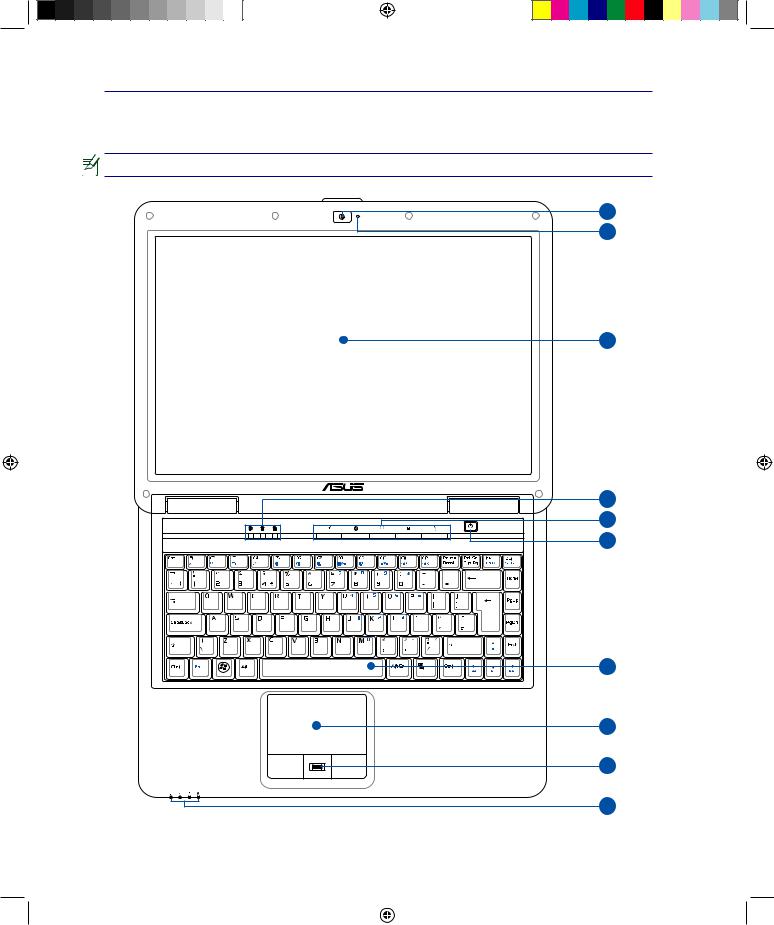
2 Om delene
Toppsiden
Se diagrammet nedenfor for å identifisere komponentene på denne siden av den bærbare PC-en.
MERK: Tastaturet vil være forskjellig for hvert landområde.
1
2
3
4
5
6
7
8
9
10
12
NW4069_N80 indb 12 |
|
|
2008 10 13 5:32:36 PM |
|
|
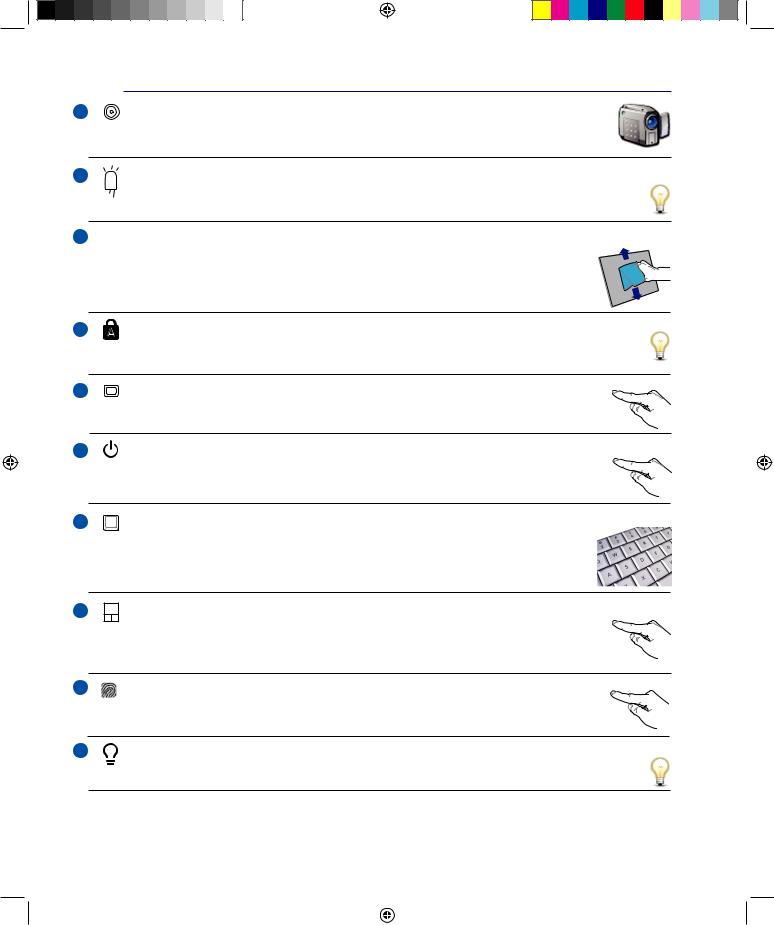
1
2
3
4
5
6
7
Om delene 2
Kamera (på enkelte modeller)
Med det innebygde kameraet kan du ta bilder eller video. Kan brukes samme med en videokonferanse og andre interaktive applikasjoner.
Kamera (utvalgte modeller)
Det innebygde kameraet kan brukes til å ta bilder eller video. Kan brukes ved videokonferanse og andre interaktive programmer.
 Skjerm
Skjerm
Den bærbare PC-en bruker en ultraklar flatskjerm som gir utmerket visning, lik stasjonære skjermer, men uten stråling eller flimring og er bedre for øynene. Bruk en myk klut uten kjemikalier (bruk rent vann hvis nødvendig) for å rengjøre skjermen.
ADVARSEL: Visningspanelet er skjørt. Ikke bøy eller trykk på panelet.
Statusindikatorer (Topp)
Statusindikatorer representerer forskjellige maskinvare-/programvaretilstander. Se indikatordetaljer i seksjon 3.
Hurtigtaster
Hurtigtaster lar deg starte ofte brukte applikasjoner med bare ett tastetrykk. Detaljer er beskrevet i seksjon 3.
Strømbryter
Strømbryteren slår PÅ og AV den bærbare PC-en eller setter PC-en i soveeller dvalemodus. Strømbryterens atferd kan tilpasses i Windows Kontrollpanel > Strømalternativer.


 Tastatur
Tastatur
Tastaturet kommer med knapper i full størrelse og komfortabel gange (dybde hvor tastene kan synke ned) og støtte for begge håndleddene. To WindowsTM-funksjonsknapper følger med for å forenkle navigeringen i WindowsTM-operativsystemet.
8
9
Styreplate og knapper
Styreplaten med sideknappene er en pekerenhet som gir deg samme funksjoner som en ekstern mus. En programvarekontrollert rullefeltfunksjon er tilgjengelig etter oppsett av det medfølgende hjelpeprogrammet for styreplaten og lar deg navigere enkelt i både Windows og på nettet.
Fingeravtrykksskanner (på enkelte modeller)
Med fingeravtrykksskanneren kan sikkerhetsprogramvare som gjør bruk av fingeravtrykk  som identifikasjonsnøkkel anvendes.
som identifikasjonsnøkkel anvendes.
10 Statusindikatorer (forside)
Statusindikatorer representerer forskjellige maskinvare/programvare tilstander. Se indikatordetaljer i seksjon 3.
13
NW4069_N80 indb 13 |
|
|
2008 10 13 5:32:42 PM |
|
|
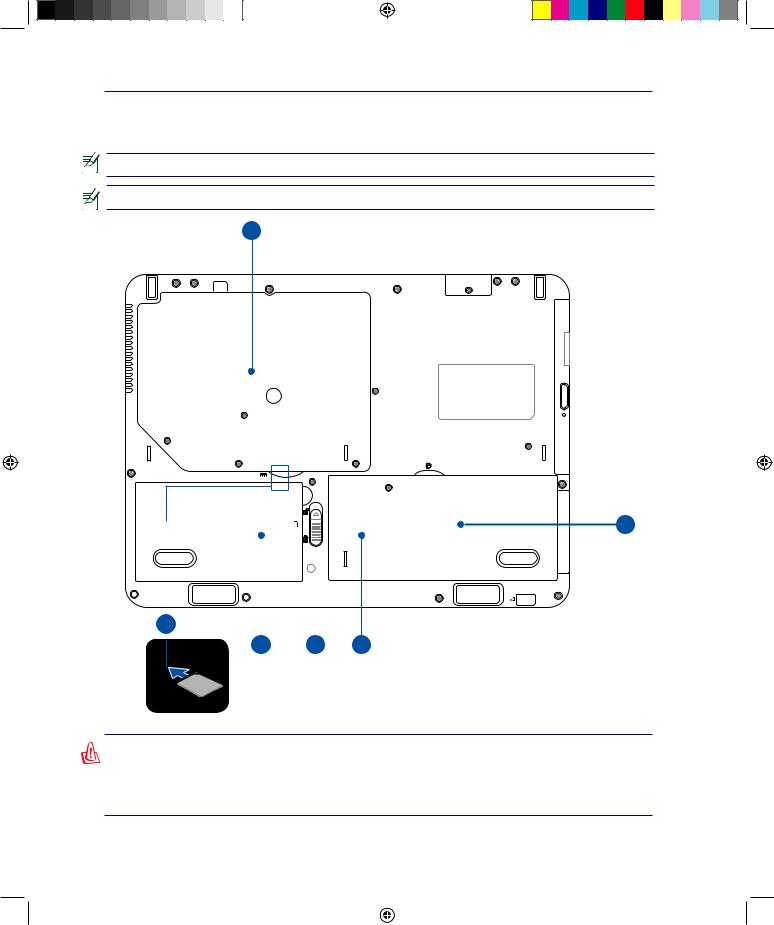
2 Om delene
Undersiden
Se diagrammet nedenfor for å identifisere komponentene på denne siden av den Bærbare PC-en.
MERK: Undersiden kan variere i utseende avhengig av modell.
MERK: Størrelsen på batteripakken vil variere avhengig av modell.
1
2
6
5 4 3
ADVARSEL! Undersiden av den bærbare PC-en kan bli meget varm. Vær forsiktig når du håndterer den bærbare PC-en mens den er i drift eller nettopp har vært i drift. Høye temperaturer er normalt under opplading eller drift. Ikke bruk myke overflater slik som senger eller sofaer, som kan blokkere ventilasjonen. IKKE LEGG BÆRBARE PC-EN PÅ FANGET DITT ELLER NOEN SOM HELST DEL AV KROPPEN DIN; DETTE FOR Å UNNGÅ VARMESKADER.
14
NW4069_N80 indb 14 |
|
|
2008 10 13 5:32:43 PM |
|
|
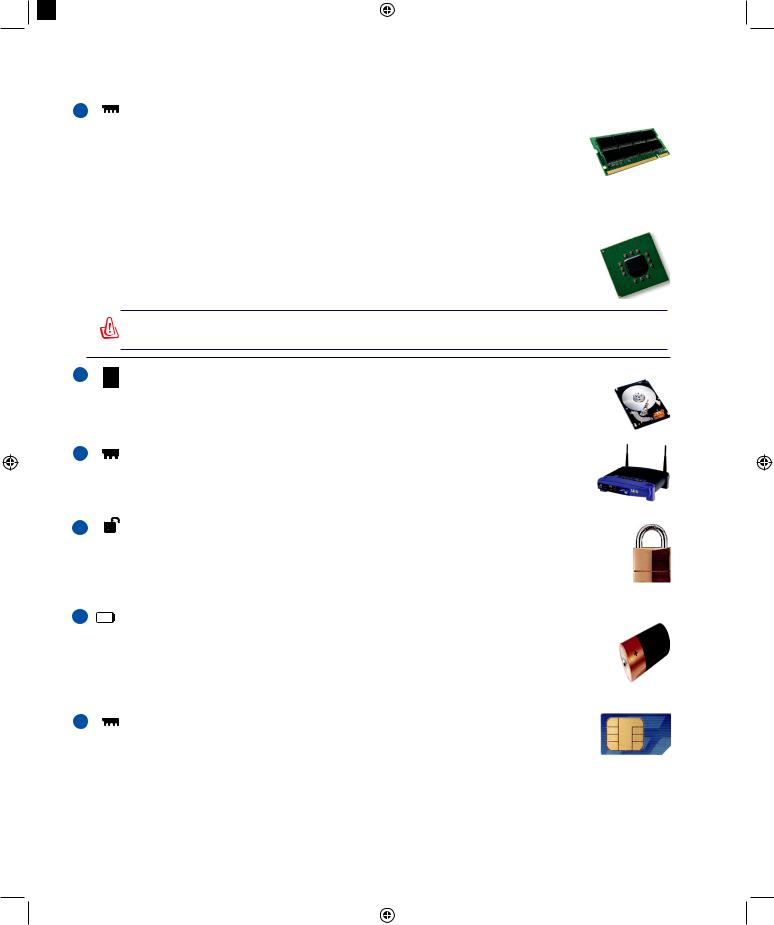
|
|
|
|
|
|
|
|
|
|
|
|
|
|
|
|
|
|
|
|
|
|
|
|
|
|
|
|
|
|
|
|
|
|
|
|
|
|
|
|
|
|
|
|
|
|
|
|
|
|
|
|
|
|
|
|
|
|
|
|
|
|
|
|
|
|
|
|
|
|
|
|
Om delene 2 |
|
|
|
|
|||||||
|
1 |
|
Minnerom (RAM) |
|
|
|
|
||||||||||||||||||||
|
|
|
|
Minnerommet gir deg mulighet for ytterligere utvidelse av minnet. Ekstra minne vil øke |
|
|
|
|
|||||||||||||||||||
|
|
|
|
yteevnen for applikasjoner ved å senke tilgangen til harddisken. BIOS-en vil automatisk |
|
|
|
|
|||||||||||||||||||
|
|
|
|
registrerehvormyeminnedetfinnesisystemetogkonfigurereCMOSetterdetteunderPOST- |
|
|
|
|
|||||||||||||||||||
|
|
|
|
prosessen (Power-On selvtest). Intet maskinvareeller programvareoppsett (inkludert BIOS) |
|
|
|
|
|||||||||||||||||||
|
|
|
|
kreves etter at minnet har blitt installert. Besøk et autorisert servicesenter eller en forhandler |
|
|
|
|
|||||||||||||||||||
|
|
|
|
for informasjon om oppgraderinger av minnet for din bærbare PC. For å oppnå maksimal kompatibilitet og |
|
|
|
|
|||||||||||||||||||
|
|
|
|
pålitelighet, kjøp kun utvidelsesmoduler fra en autorisert forhandler. |
|
|
|
|
|||||||||||||||||||
 Central Processor Unit (CPU)-rom
Central Processor Unit (CPU)-rom
Noen bærbare PC-modeller har en såkalt «socketed-processor» som betyr at du kan oppgradere prosessoren ved en senere anledning. Noen modeller har et ULVdesign for kompakthet og kan ikke oppgraderes. Besøk et autorisert servicesenter eller forhandler for informasjon om oppgraderinger.
ADVARSEL! Fjerning av CPU-en eller harddisken utført av en sluttbruker vil avbryte garantien.
2 Harddiskrom
Harddisken er sikret i et rom. Besøk et autorisert servicesenter eller forhandler for informasjon om oppgraderinger av harddisken for din bærbare PC. For å sikre maksimal kompatibilitet og pålitelighet, kjøp kun harddiskstasjoner fra en autorisert forhandler.
3 |
|
|
Trådløst LAN (WLAN)-rom |
|
|
|
|
WLAN-rommet muliggjør installasjonen av et trådløst nettverkskort slik at du kan koble til |
|
|
|
|
nettverktilgangspunkter eller andre trådløse nettverksenheter. |
|
|
|
|
|
|
4 |
|
|
Fjærlås for batteriet |
|
|
|
|
Fjærlåsen på batteriet brukes for å holde batteripakken sikkert på plass. Når batteripakken settes |
|
|
|
|
inn vil den automatisk gå i lås. For å fjerne batteripakken må denne fjærlåsen holdes i lås-opp |
|
|
|
|
posisjon. |
|
|
|
|
|
|
5 |
|
|
Batteripakke |
|
|
|
|
Batteripakken lades automatisk når den kobles til en vekselstrømkilde og opprettholder strømmen |
|
|
|
|
til den bærbare PC-en når vekselstrømkilden ikke er koblet til. Dette tillater bruk av PC-en under |
|
|
|
|
flyttingmellomulikesteder.Batteritidenvariereretterbrukogetterspesifikasjonerfordennebærbare |
|
|
|
|
PC-en. Batteriet kan ikke demonteres, og må kjøpes som en enkelt enhet. |
|
|
|
|
|
|
6 |
|
|
SIM-kort-plass (på enkelte modeller) |
|
|
|
|
Med SIM-kort-plassen kan det settes inn et mobilt SIM-kort for 3G-funksjoner. |
|
|
|
|
|
|
15
NW4069_N80 indb 15 |
|
|
2008 10 13 5:32:52 PM |
|
|
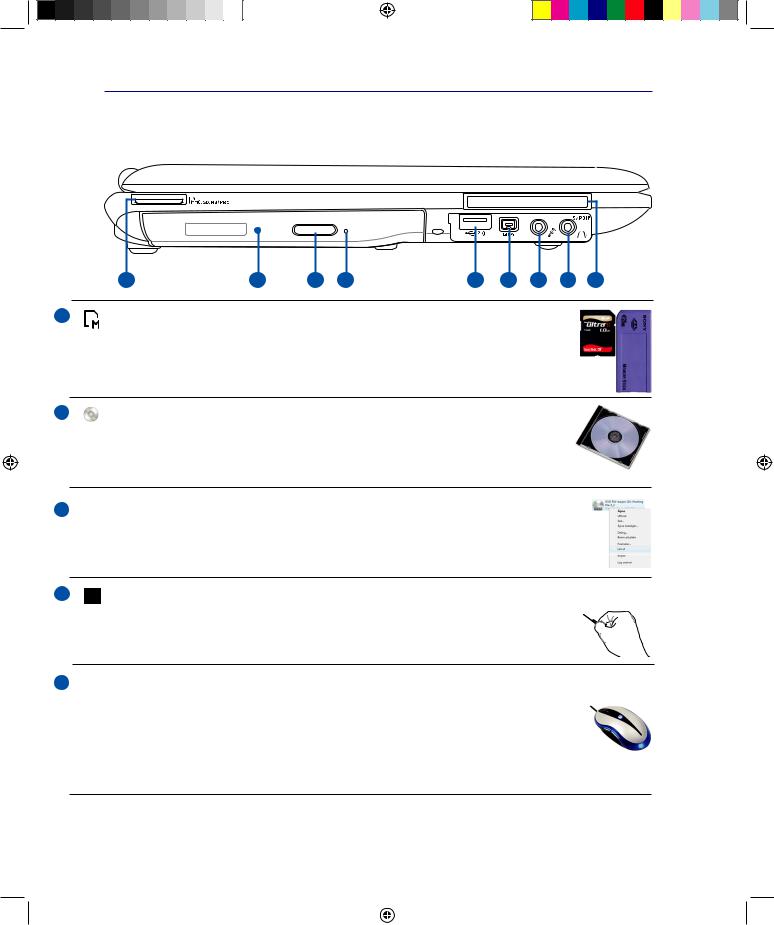
2 Om delene
Venstresiden
Se diagrammet nedenfor for å identifisere komponentene på denne siden av den bærbare PC-en.
1
2
1 |
2 |
3 4 |
6 8 9 |
Kortplass for Flash-minnekort
Normalt må en PCMCIAeller USB-minnekortleser kjøpes separat for å bruke minnekort fra enheter som digitalkameraer, MP3-spillere, mobiltelefoner og PDA-er. Denne bærbare PC-en hareninnebygdminnekortlesersomkanleseavmangeflash-minnekortsomspesifisertsenere
i denne veiledningen. Den innebygde minnekortleseren er ikke bare beleilig, men også raskere enn andre typer minnekortlesere fordi den drar nytte av en PCI-buss med høy båndbredde.
Optisk stasjon (på enkelte modeller)
Den bærbare PC-en kommer i ulike modeller med ulike optiske stasjoner. Den bærbare PC-ens optiske stasjon kan støtte CD og/eller DVD og kan ha muligheter for opptak (R) eller overskriving (RW). Se markedsspesifikasjonene for detaljer om hver modell.
3  Elektronisk utløser for den optiske stasjonen
Elektronisk utløser for den optiske stasjonen
Den optiske stasjonen har en elektronisk utløserknapp for åpning av skuffen. Du kan også utløse den optiske stasjonen gjennom en programvarespiller eller ved å høyreklikke på den optiske stasjonen i Windows “Datamaskin” og velge Løs ut.
4 Nødutløser for den optiske stasjonen (plassering varierer etter modell)
Nødutløseren brukes for å løse ut den optiske stasjonen i tilfelle den elektroniske utløseren ikke fungerer. Ikke bruk nødutløseren i stedet for den elektroniske utløseren.
5 USB-port (2.0/1.1)
USB-port (2.0/1.1)
2.0Universal Serial Bus (USB) er kompatibel med USB 2.0 eller USB 1.1 enheter slik som tastatur, pekeenheter, kameraer, harddisker, skrivere og skanner koblet til i en serie opp til 12
Mbit/sek (USB 1.1) og 480 Mbit/sek (USB 2.0). USB tillater flere enheter å kjøres samtidig på en enkelt datamaskin, med noen ytre enheter som fungerer som ekstra plug-in plasser eller
hubber. USB støtter hurtig bytting av enheter slik at de fleste ytre utstyrsenhetene kan kobles til eller fra uten å starte datamaskinen på nytt.
16
NW4069_N80 indb 16 |
|
|
2008 10 13 5:32:56 PM |
|
|
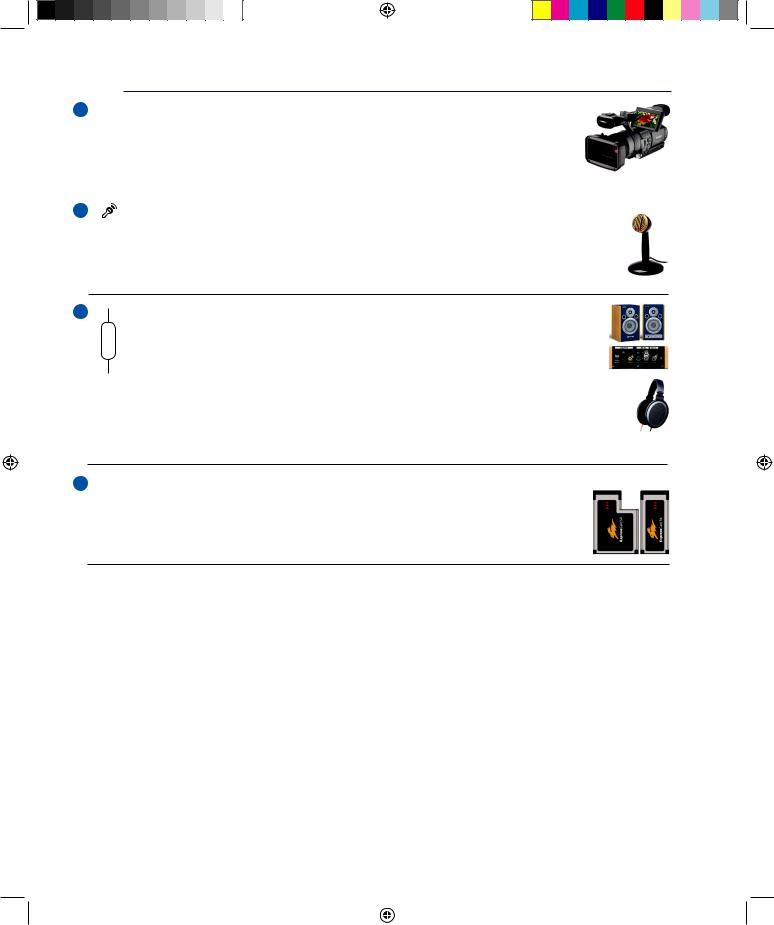
Om delene 2
6 
 IEEE1394-port (på enkelte modeller)
IEEE1394-port (på enkelte modeller)
IEEE1394 er en høyhastighets serialbuss som SCSI, men har enkle tilkoblinger og andre lignende muligheter som USB. Grensesnittet IEEE1394 har en båndbredde på 100-400 Mbit/sek og kan håndtere opp til 63 enheter på samme buss. IEEE1394 blir også brukt i eksklusivt digital utstyr og bør merkes som «DV» for Digital Video-port.
7 |
Mikrofoninntakskontakt |
Kontakten for monomikrofonen (3,5 mm) kan brukes for å koble til en ekstern mikrofon eller uttakssignaler fra lydenheter. Når denne kontakten tas i bruk vil den innebygde mikrofonen automatisk deaktiveres. Bruk denne funksjonen for videokonferanser, stemmeberetninger eller enkle lydopptak.
8
Combo
SPDIF-utgangskontakt
Denne kontakten leverer tilkobling til SPDIF-enheter (Sony/Philips Digital Interface) for digitallyduttak. Bruk denne funksjonen for å forvandle din bærbare PC til et hi-fi hjem- mekinoanlegg.
 Hodetelefonuttak
Hodetelefonuttak
Stereohodetelefonkontakten (3,5 mm) brukes for å koble den bærbare PC-ens utlydsignal til forsterker eller hodetelefoner. Når denne kontakten tas i bruk vil de innebygde høyttalerne automatisk deaktiveres.
9  ExpressCard-plass
ExpressCard-plass
En 26-pinners kortplass for enkel tilgang er tilgjengelig for å støtte utvidelseskort av typen ExpressCard/34 mm eller ExpressCard/54 mm. Dette nye grensesnittet er raskere enn en seriebuss som støtter USB 2.0 og PCI Express i stedet for en treigere buss brukt i PC-kortplassen. (Ikke kompatibel med tidligere PCMCIA-kort.)
17
NW4069_N80 indb 17 |
|
|
2008 10 13 5:33:00 PM |
|
|
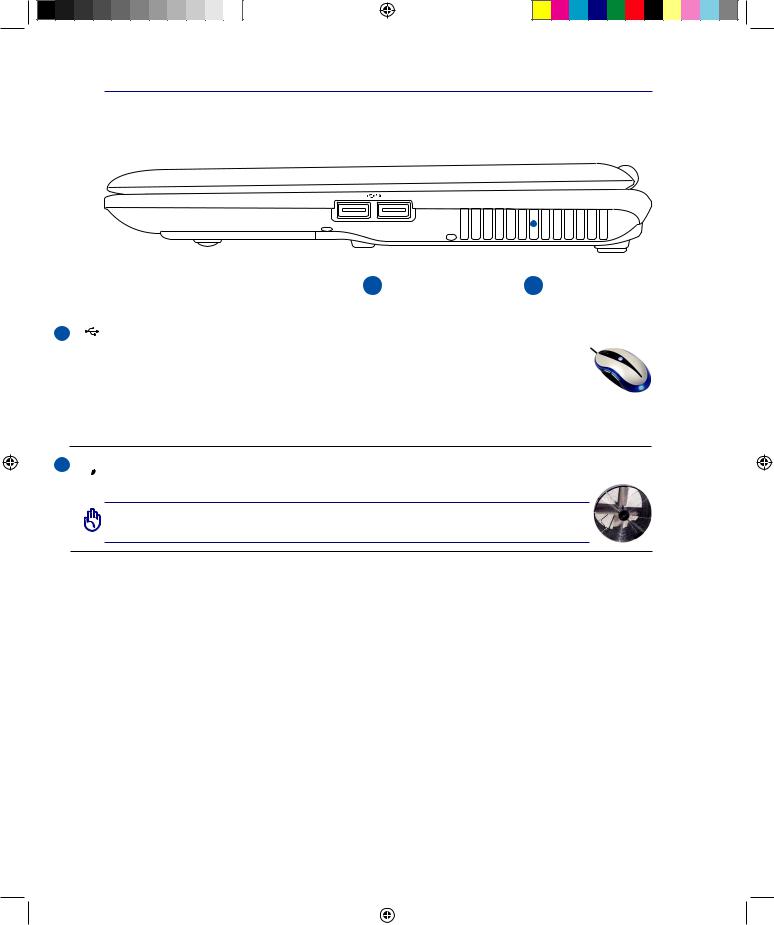
2 Om delene
Høyresiden
Se diagrammet nedenfor for å identifisere komponentene på denne siden av den bærbare PC-en.
|
|
|
|
|
|
|
|
|
|
|
|
|
|
|
|
1 |
2 |
|||
|
|
|
|
|
|
|
1 2.0 |
USB-port (2.0/1.1) |
|
|
|||
|
|
Den universelle seriebussen (USB) er kompatibel med USB 2.0- eller USB 1.1–enheter, |
||||
|
|
slik som tastatur, pekeenheter, kameraer, harddisker, skrivere og skanner koblet til i en serie |
||||
|
|
opp til 12 Mbit/sek (USB 1.1) og 480 Mbit/sek (USB 2.0). USB tillater flere enheter å kjøre |
||||
|
|
samtidig på en enkelt datamaskin, med noen ytre enheter som fungerer som ekstra plug-in plasser eller |
||||
|
|
hubber.USB støtter hurtig bytting av enheter slik at de fleste ytre utstyrsenhetene kan kobles til eller fra |
||||
|
|
uten å starte datamaskinen på nytt. |
|
|
||
2 
 Luftventiler
Luftventiler
Luftventilene lar kjølig luft komme inn og varm luft gå ut av den bærbare PC-en.
VIKTIG! Påse at papir, bøker, klær, kabler eller andre objekter ikke blokkerer for luftventilene, da dette kan forårsake overoppheting.
18
NW4069_N80 indb 18 |
|
|
2008 10 13 5:33:04 PM |
|
|
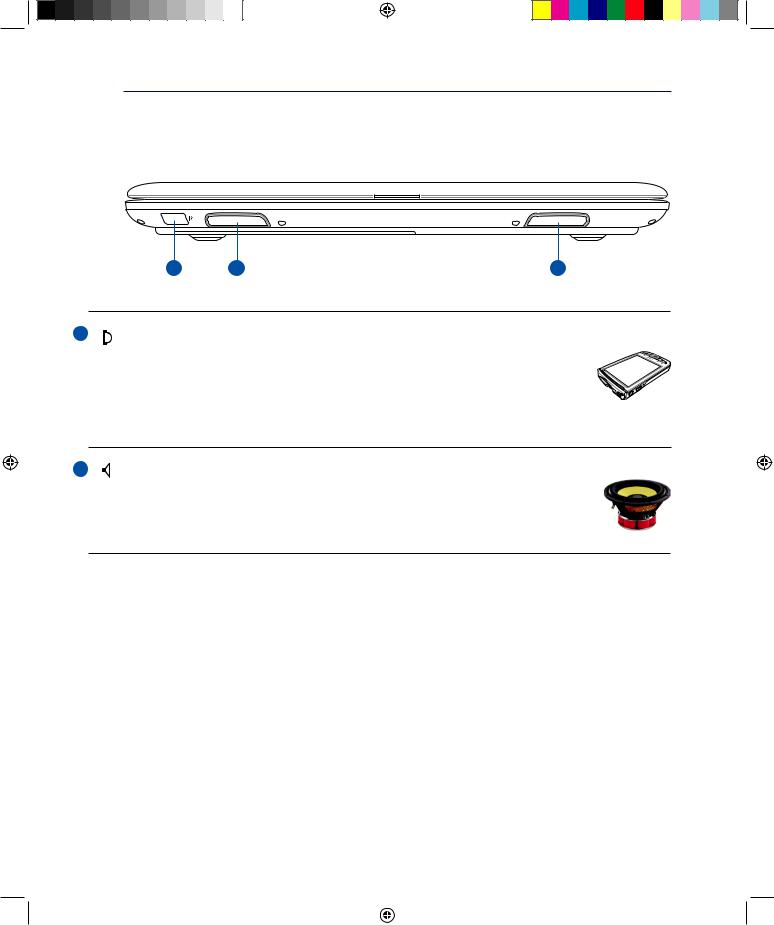
Om delene 2
Forsiden
Referer til diagrammet nedenfor for å identifisere komponentene på denne siden av Bærbare PC’en.
1 |
2 |
2 |
1  Infrarødport (IrDA) (på enkelte modeller)
Infrarødport (IrDA) (på enkelte modeller)
Den infrarøde (IrDA) kommunikasjonsporten tillater praktisk trådløs datakommunikasjon
med infrarødutstyrte enheter eller datamaskiner opp til 4 Mbits / sek. Dette gjør enkel trådløs synkronisering med PDA-er eller mobile telefoner mulig, og til og med trådløs utskrift på
en skriver. Dersom ditt kontor støtter IrDA nettverking, kan du ha trådløs tilkobling til et hvilket som helst nettverk så lenge det finnes en direkte synslinje til et IrDA-knutepunkt.
Små kontorer kan bruke IrDA-teknologi for å dele en skriver mellom flere nære bærbare PC-er og kan til og med sende filer til hverandre uten et nettverk.
2  Høyttalersystem
Høyttalersystem
Det innebygde stereohøyttalersystemet lar deg høre på lyd uten ekstra utstyr. Multimedielydsystemet leveres med en innebygd digitallydkontroll som produserer en rik, rungende lyd (resultatet blir enda bedre med eksterne stereohodetelefoner eller høyttalere). Lydfunksjonene kontrolleres av en programvare.
19
NW4069_N80 indb 19 |
|
|
2008 10 13 5:33:05 PM |
|
|
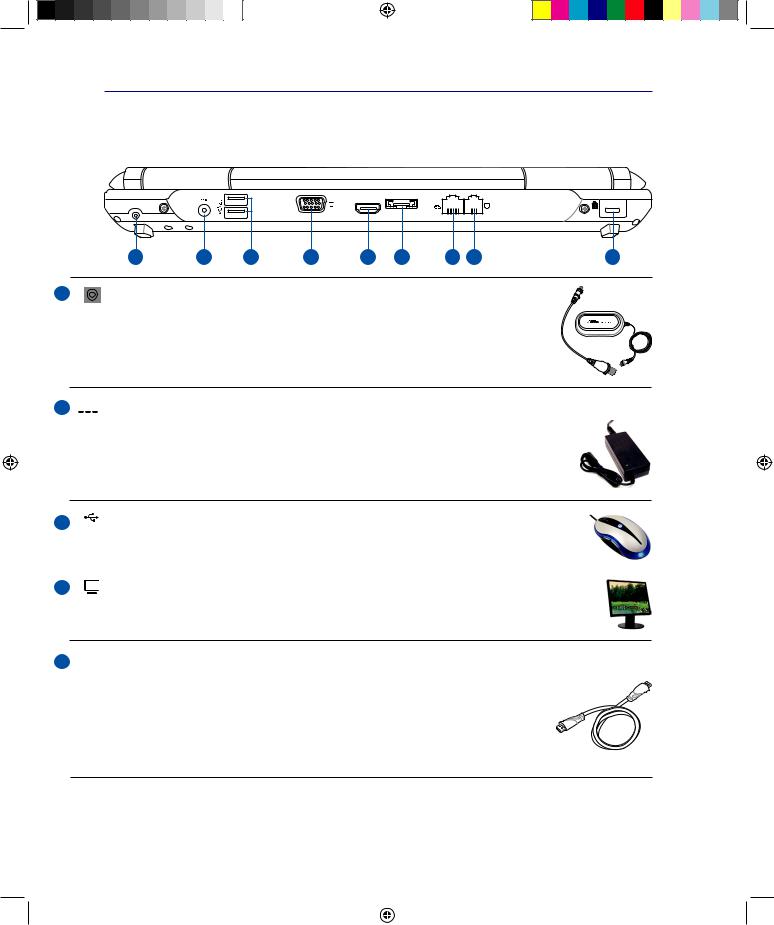
2 Om delene
Baksiden
Se diagrammet nedenfor for å identifisere komponentene på denne siden av den bærbare PC-en.
HDMI
DTV/CATV
|
1 |
2 |
3 |
4 |
6 |
8 |
9 |
1 |
Antenneinntak (på enkelte modeller) |
|
|
||||
Antenneinngangen er for TV eller FM Radio (på enkelte modeller) frekvenssignaler og tillater bruk med en digital TV/FM antenne eller inntak fra kabel eller satelitt-TV. Antennen som følger med kan kun motta digital-TV eller FM radio. Kabletjenestemottaket kan ta imot digital TV, analog TV eller FM-radio, avhengig av hvilke tjenester du har betalt for. Merk: Bruk adapteren som følger med for koaksiale kontakter.
2  Strøminntak (likestrøm)
Strøminntak (likestrøm)
Den leverte strømadapteren konverterer vekselstrøm til likestrøm for bruk med denne kontakten. Strøm levert gjennom denne kontakten leverer strøm til den bærbare PC-en og lader den interne batteripakken. For å forhindre skade på den bærbare PC-en og batteripakken, bruk alltid den medfølgende strømadapteren. ADVARSEL: KAN BLI VELDIG VARM UNDER BRUK. SØRG FOR
IKKE Å DEKKE TILADAPTEREN, OG HOLD DEN BORTE FRA KROPPEN DIN.
3 |
2.0 |
USB-port (2.0/1.1) |
|
(Se motsatt side for beskrivelsen.) |
|
|
|
|
4 |
|
Uttak for skjerm |
Den 15-pinners D-sub skjermporten støtter en standard VGA-kompatibel enhet, slik som en skjerm eller projektor.
5 HDMI HDMI-port (på utvalgte modeller)
HDMI (High-Definition Multimedia Interface) er et ukomprimert heldigitalt lyd/ videogrensesnitt mellom en lyd/videokilde, som en set-top boks, DVD-spiller og A/ V-mottaker og en lydog/eller videomonitor, som et digitalt fjernsyn (DTV). Støtter standard, forbedret eller høydefinisjonsvideo pluss flerkanals digital lyd på en enkel kabel. Det overfører alle ATSC HDTV-standarder og støtter 8-kanals digitallyd, med båndbredde nok til å gi rom for fremtidige forbedringer eller krav.
20
NW4069_N80 indb 20 |
|
|
2008 10 13 5:33:10 PM |
|
|
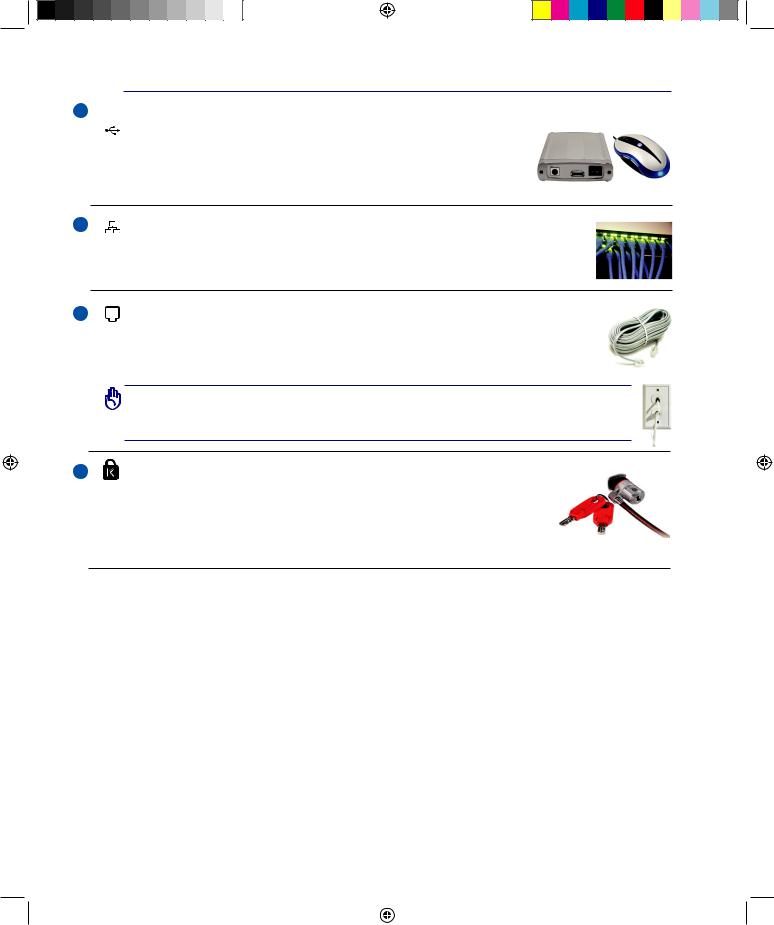
6
7
Om delene 2
E-SATA E-SATA-port (på enkelte modeller)
2.0Ekstern SATA eller eSATA gjør det mulig med eksterne tilkoblinger av SerialATA enheter som opprinnelig ble designet for bruk inne i datamaskinen. Det er opptil seks ganger raskere enn eksisterende USB 2.0, & 1394 for eksterne lagringsløsninger og kan kobles til direkte med skjermede kabler og kontakter på opptil to meter.
LAN-port
RJ-45 LAN-porten med åtte pinner er større enn RJ-11 modem-porten og støtter en standard nettverks-kabel for tilkobling til et lokalt nettverk. Denne innebygde kontakten tillater bruk uten ytterligere adaptere.
8
9
Modem-port (på enkelte modeller)
RJ-11 modem-porten med to pinner er mindre enn RJ-45 LAN-porten og støtter en standard telefonkabel. Det interne modemet støtter opp til 56 K V.90-overførsler. Denne innebygde kontakten tillater bruk uten ytterligere adaptere.
VIKTIG! Det innbygde modemet støtter ikke spenningen brukt i digitale telefonsystemer (ISDN). Ikke koble modemporten til et digital telefonsystem, da dette kan skade den bærbare PC-en.
Kensington® portlåser
Kensington® portlåser lar deg sikre din bærbare PC ved bruk av Kensington®-kompatible sikkerhetsprodukter. Disse sikkerhetsproduktene kommer ofte med en metallkabel
og lås som forhindrer fjerning av den bærbare PC-en fra et bestemt objekt. Noen sikkerhetsprodukter kan også inkludere en bevegelsesdetektor som vil aktivere en alarm dersom PC-en blir flyttet på.
21
NW4069_N80 indb 21 |
|
|
2008 10 13 5:33:13 PM |
|
|
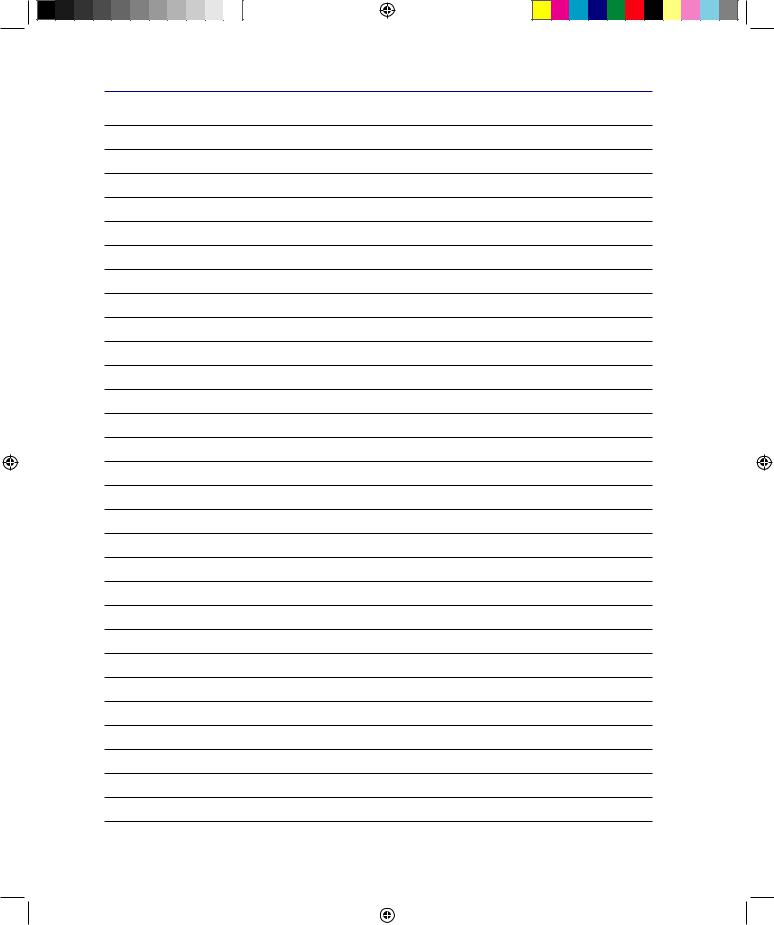
2 Om delene
22
NW4069_N80 indb 22 |
|
|
2008 10 13 5:33:14 PM |
|
|
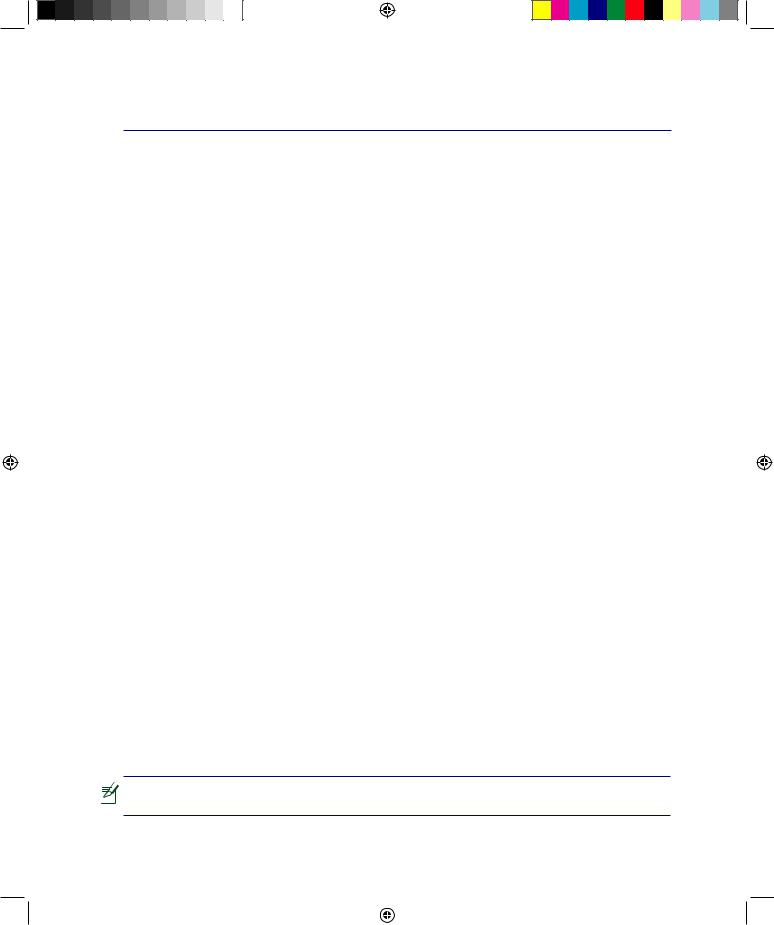
3. Komme i gang
Bruke vekselstrøm
Bruke batteristrøm
Skru på datamaskinen
Sjekke batteristrøm
Strømalternativer
Spesielle tastaturfunksjoner
Brytere og statusindikatorer
MERK: Fotoer og ikoner i denne håndboken brukes kun som eksempler og viser ikke det som faktisk brukes i produktet.
23
NW4069_N80 indb 23 |
|
|
2008 10 13 5:33:14 PM |
|
|
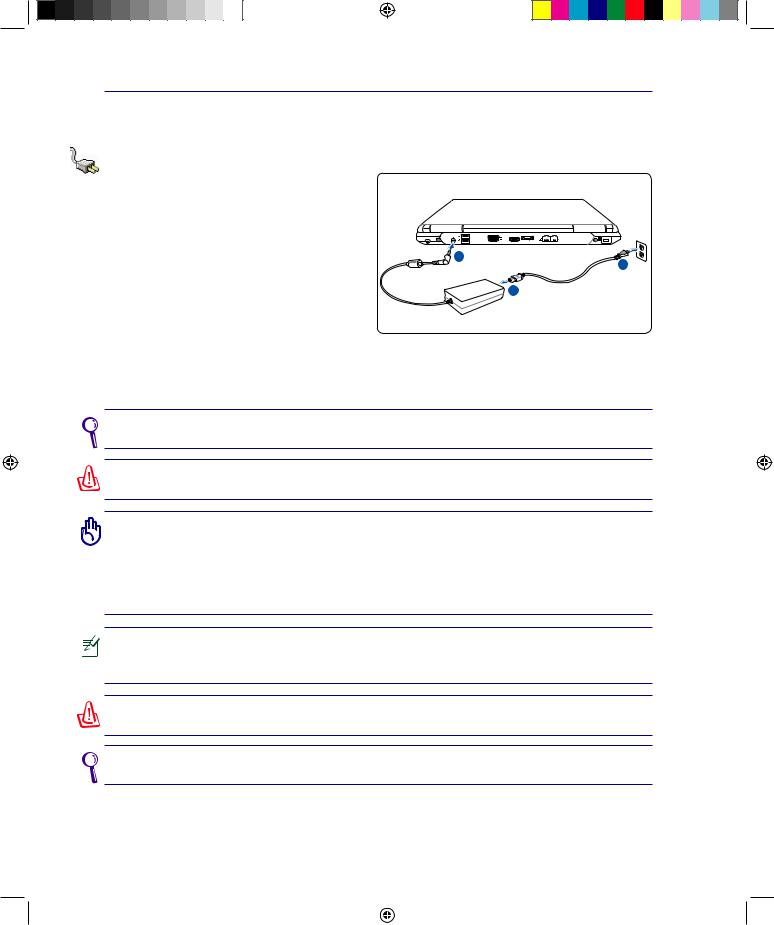
3 Komme i gang
Strømsystemet
Bruke vekselstrøm
Strømmen til Bærbare PC er satt sammen av to deler, strømadapteren og batteristrømsystemet. Strømadapteren konverterer vekselstrøm fra et vegguttak til likestrøm påkrevd av den bærbare PC-en. Din bærbare PC kommer med en universalstrømadapter (AC/DC). Dette betyr at du kan koble strømledningen til enhver 100 V - 120 V og 220 V - 240 V uttak uten å bruke brytere eller omformere. Enkelte land kan kreve at det brukes en adapter for å koble en nordamerikansk standard vekselstrømledning (AC) til en ulik standard.
|
HDMI |
DTV/CATV |
|
2 |
3 |
|
|
|
1 |
De fleste hoteller har universaluttak for å støtte ulike strømledninger i tillegg til spenninger. Det er alltid best å spørre en erfaren reisende om uttakspenninger i vekselstrøm når du tar med deg strømadaptere til et annet land.
TIPS: Du kan kjøpe reisesett for din bærbare PC som inneholder strømog modemadaptere for nesten alle land.
ADVARSEL! IKKE koble AC-strømledningen til et AC-uttak før du kobler DCpluggen til den bærbare PC-en. Dette kan skade AC-DC-adapteren.
VIKTIG! Bruk av en annen adapter for å levere strøm til den bærbare PC kan skade PC-en. Dette gjelder også dersom du bruker PC-ens adapter til å levere strøm til andre elektriske enheter. Dersom det kommer røyk, lukter brent eller ekstrem varme fra AC-DC adapteren, oppsøk service. Oppsøk service dersom du mistenker en feil med din AC-DC adapter. Du kan skade både din batteripakke og bærbare PC dersom du bruker en skadet AC-DC adapter.
Denne bærbare PC-en kan leveres med to eller tre spiss kontakt, avhengig av område. Dersom en tre-spiss kontakt leveres med PC-en må du bruke et jordet AC-ut- tak eller en ordentlig jordet adapter for sikker betjening av den bærbare PC-en.
ADVARSEL! STRØMADAPTEREN KAN BLI VELDIG VARM UNDER BRUK. SØRG FOR Å IKKE DEKKE TIL ADAPTEREN OG HOLD DEN BORT FRA KROPPEN DIN.
Koble fra strømadapteren eller slå av AC-uttaket for å minimere strømforbruket når den bærbare PC-en ikke er i bruk.
24
NW4069_N80 indb 24 |
|
|
2008 10 13 5:33:16 PM |
|
|
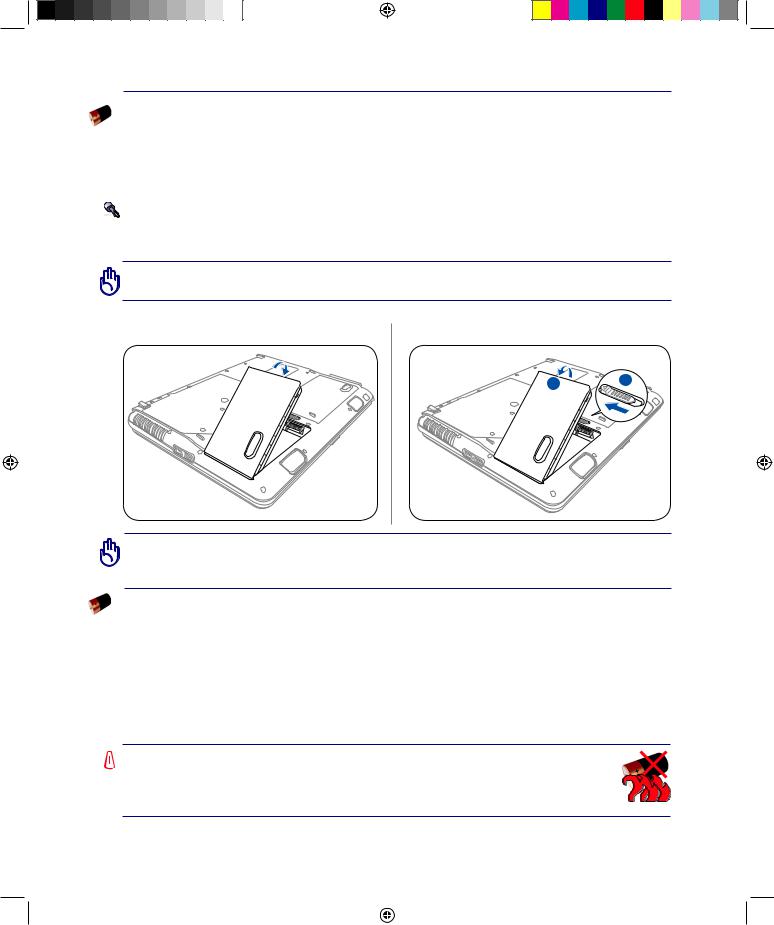
Komme i gang 3
Bruke batteristrøm
Bærbare PC er designet for å bruke en avtagbar batteripakke. Batteripakken består av et sett battericeller plassert sammen. En fullt ladet pakke vil levere flere timers strøm, som kan utvides videre ved å bruke strømbehandlingsfunksjoner gjennom BIOS-en. Ytterligere batteripakker er valgfrie og kan kjøpes separat gjennom en forhandler.
Installering og fjerning av batteripakken |
Din bærbare PC kan ha eller ikke ha batteripakken ferdig installert. Dersom batteripakken ikke er installert, bruk følgende fremgangsmåte for å installere batteripakken.
VIKTIG! Fjern aldri batteripakken mens den bærbare PC-en er slått PÅ, da dette kan resultere i tap av data.
Installering av batteriet: |
Fjerning av batteriet: |
2 |
1 |
VIKTIG! Bruk kun batteripakker og strømadaptere levert sammen med den bærbare
PC-en eller som er spesifikt godkjent av produsenten eller forhandleren for bruk med denne modellen; hvis ikke kan skade påføres den bærbare PC-en.
Pleie av batteriene
Batteripakken, som alle andre oppladbare batterier, har en grense for hvor mange ganger det kan lades opp. Batteriets anvendelige levetid er avhengig av omgivelsenes temperatur, luftfuktighet og hvordan din
Bærbare PC brukes. Ideelt skal batteriet brukes i temperaturer mellom 5 °C og 35 °C (41°F og 95°F). Du må også ta med i betraktning at den interne temperaturen i den bærbare PC-en er høyere enn temperaturen i rommet. Temperaturer over eller under denne skalaen vil forkorte levetiden. Uansett vil batteripakkens levetid minke og en ny batteripakke må kjøpes fra en autorisert forhandler. Fordi batterier også kan oppbevares lenge på en hylle, anbefales det ikke at du kjøper ekstra batterier for lagring.
ADVARSEL! Av sikkerhetsmessige årsaker må du IKKE kaste batteriet inn i
 flammer, IKKE kortslutte kontaktene, og IKKE demontere batteriet. Om det er unormal drift eller skade på batteriet grunnet sammenstøt må du slå AV den bærbare PC-en og kontakte et autorisert servicesenter.
flammer, IKKE kortslutte kontaktene, og IKKE demontere batteriet. Om det er unormal drift eller skade på batteriet grunnet sammenstøt må du slå AV den bærbare PC-en og kontakte et autorisert servicesenter.
25
NW4069_N80 indb 25 |
|
|
2008 10 13 5:33:19 PM |
|
|
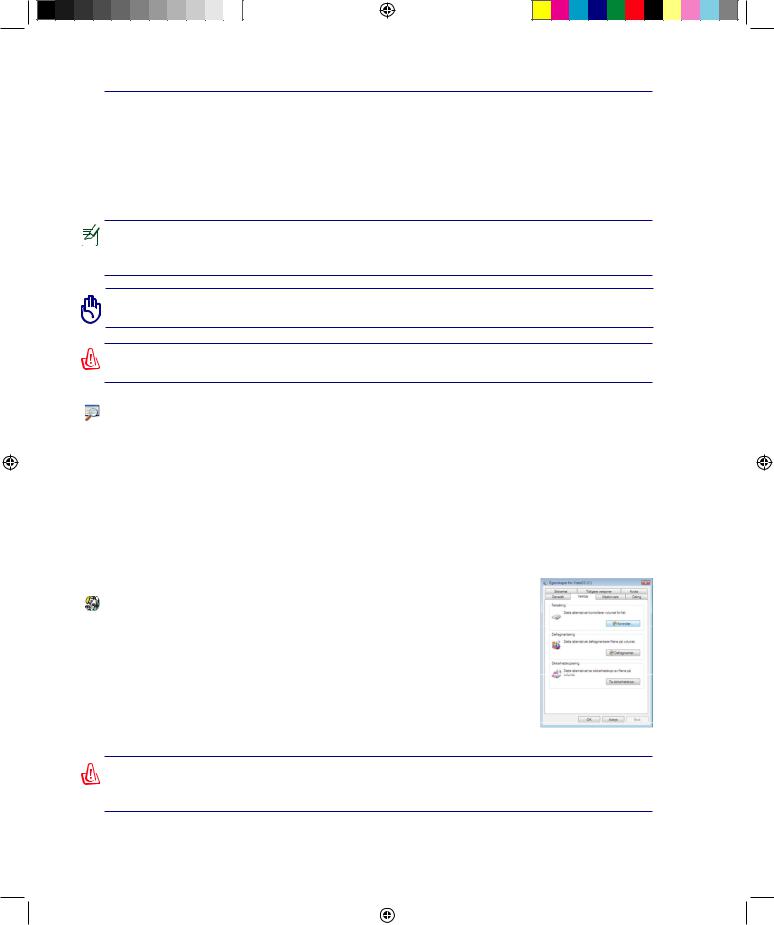
3 Komme i gang
 Skru på datamaskinen
Skru på datamaskinen
Oppstartsmeldingen vises på skjermen når du slår PC-en PÅ. Om nødvendig kan du justere klarheten ved å bruke hurtigtastene. Dersom du trenger å kjøre BIOS-oppsettet for å stille inn eller endre systemkonfigurasjonen, trykk [F2] ved oppstart for å gå inn i BIOS-menyen. Dersom du trykker på [Tab] under velkomstbildet kan standard oppstartsinformasjon, slik som BIOS-versjon, vises. Trykk [Esc] og du vil se en oppstartsmeny med valg om oppstart fra dine tilgjengelige stasjoner.
MERK: Før oppstart vil skjermpanelet blinke når strømmen slås PÅ. Dette er en del av en testrutine som utføres av den bærbare PC-en og er ikke et tegn på et problem med skjermen.
VIKTIG! For å beskytte harddisken, vent alltid 5 sekunder fra du har slått AV den bærbare PC-en til du slår den PÅ igjen.
ADVARSEL! IKKE bær eller dekk til en bærbar PC som har strømmen skrudd PÅ med materialer som vil redusere lufttilførselen, slik som en bæreveske.
Power-On selvtest (POST)
Når du slår PÅ den bærbare PC-en vil den først kjøre igjennom en serie programvarekontrollerte diagnosetester kalt Power-On Self Test (POST). Programvaren som kontrollerer POST er installert som en permanent del av arkitekturen til den bærbare PC-en. POST inkluderer et register av maskinvarekon- figurasjon av den bærbare PC-en, som brukes for å lage en diagnosesjekk av systemet. Dette registeret lages ved bruk av BIOS oppsettsprogrammet. Dersom POST oppdager en forskjell mellom registrerte og eksisterende maskinvare vil den vise en melding på skjermen med forespørsel om at du retter opp denne konflikten ved å kjøre BIOS-oppsett. I de fleste tilfeller vil registeret være korrekt når du mottar din bærbare PC. Når testen er fullført kan det hende du får meldingen «No operating system found». Dette skjer dersom harddisken ikke inneholder et operativsystem. Dette betyr at harddisken har blitt riktig registrert og er klar for installasjon av et nytt operativsystem.
Self Monitoring og Reporting Technology
S.M.A.R.T. (Self Monitoring and Reporting Technology) sjekker harddisken
under POST og gir en feilmelding dersom harddisken krever service. Dersom en kritisk advarsel om harddisken blir gitt under oppstart, ta sikkerhetskopi av dataene dine med en gang og kjør Windows diskkontroll. For å kjøre Windows diskkontroll: klikk Start > velg Datamaskin > høyreklikk på et harddiskikon> velg Egenskaper > klikk på kategorien Verktøy > klikk Sjekk Nå > klikk Start. Du kan også velge ”Skann ... sektorer” for en mer effektiv skanning og reparasjon, men denne prosessen tar lengre tid.
VIKTIG! Dersom advarsler fremdeles kommer opp på skjermen under oppstart etter du har kjørt diskkontroll, bør du levere PC-en til service. Dersom du fortsetter å bruke PC-en kan dette forårsake tap av data.
26
NW4069_N80 indb 26 |
|
|
2008 10 13 5:33:21 PM |
|
|
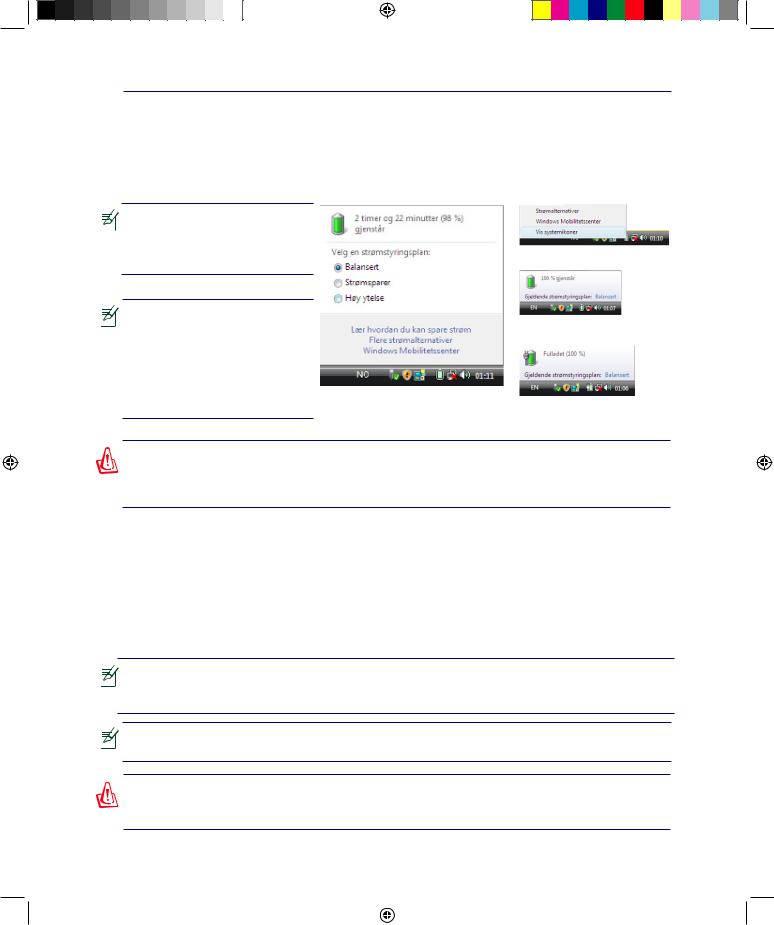
Komme i gang 3
 Sjekke batteristrøm
Sjekke batteristrøm
Batterisystemet bruker Smart Battery standarden i Windows miljøet, som lar batteriet presist rapportere hvor mye strøm det er igjen i batteriet per prosent. Et fullt ladet batteri gir den bærbare PC-en et par timers batteristrøm. Det faktiske tallet varierer avhengig av hvordan du bruker strømsparingsfunksjonene, dine arbeidsrutiner, CPU, hvor mye system minne, og størrelsen på skjermen.
Merk: Skjermbilder vist her er kun eksempler og er muligens annerledes enn hva du ser i ditt system.
MERK: Du vil bli advart når batteriets strøm er lav. Om du fortsetter å ignorere advarselen om lavt batteri vil Bærbare PC’en til slutt gå inn i hvilemodus (Windows standard bruker STR).
Høyreklikk på batteriikonet
Pekeren over batteriikonet uten strømadapter
Venstreklikk på batteriikonet |
Pekeren over batteriikonet med |
strømadapter |
ADVARSEL! Suspend-to-RAM (STR) varer ikke lenge når batteristrømmen er brukt opp. Suspend-to-Disk (STD) er ikke det samme som strøm AV. STD krever en liten mengde strøm og vil mislykkes dersom det ikke er tilgjengelig strøm grunnet fullstendig oppbrukte batterier, eller manglende strømforsyning (f.eks fjerne både strømadapteren og batteripakken).
 Lade batteripakken
Lade batteripakken
Før du bruker din bærbare PC på veien må du lade opp batteripakken. Batteripakken starter ladningen straks den bærbare PC-en kobles til en ekstern strømkilde gjennom strømadapteren. Lad opp batteripakken helt før den brukes for første gang. En ny batteripakke må fullstendig lades opp før den bærbare PC-en kobles fra den eksterne strømkilden. Det tar et par timer å lade opp batteriet når den bærbare PC-en er slått AV, og det kan ta dobbelt så lang tid når PC-en er PÅ. Ladelyset på batteriet slår seg AV når batteripakken er ferdig ladet.
Batteriet begynner å lade når ladningen i batteriet faller under 95 %. Dette forhindrer at |
|
batterier lader opp for ofte. Ved å unngå for mange oppladninger blir batteriets levetid |
|
forlenget. |
|
MERK: Batteriene stanser ladningen dersom temperaturen er for høy eller dersom |
|
batterispenningen er for høy. |
|
ADVARSEL! Ikke forlat batteriet utladet. Batteriet vil lades ut over tid. Om batteriet ikke |
|
brukes må det fortsettes å bli ladet hver tredje måned for å forlenge ladingskapasiteten |
|
ellers kan det oppstå problemer med opplading i fremtiden. |
27 |
|
NW4069_N80 indb 27 |
|
|
2008 10 13 5:33:23 PM |
|
|
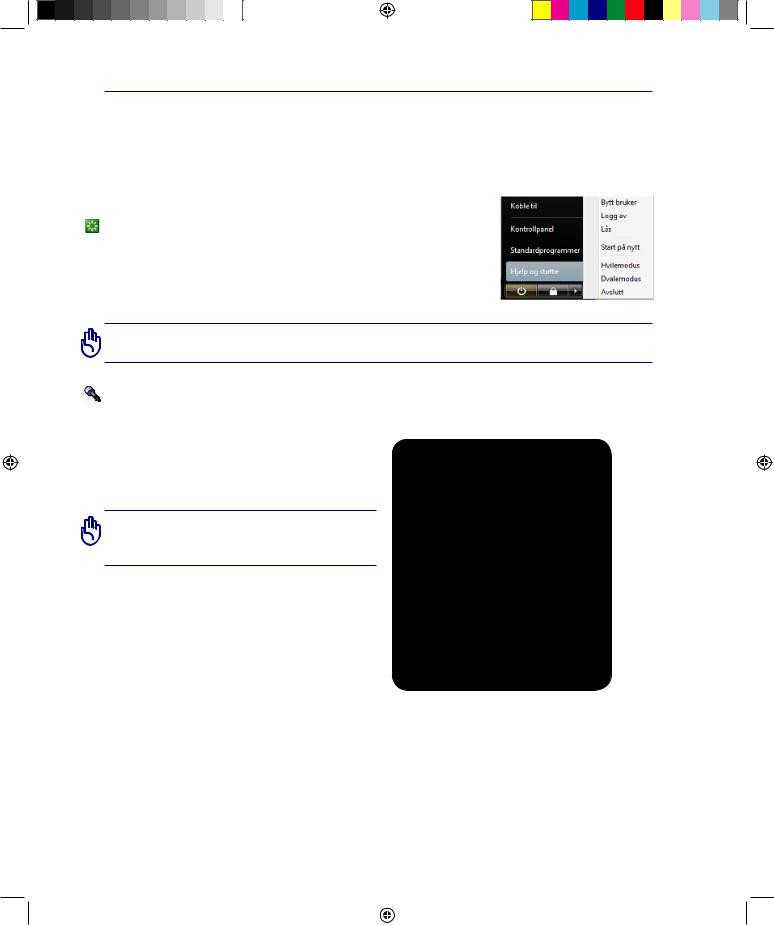
3 Komme i gang
 Strømalternativer
Strømalternativer
Strømbryteren slår PÅ og AV den bærbare PC-en eller setter PC-en i sove eller dvalemodus. Oppførselen til strømbryteren kan tilpasses i Windows Kontrollpanel > Strømalternativer.
For andre alternativer, som “Bytt bruker, Start på nytt, Hvilemodus eller Avslutt”, klikk på pilen ved siden av låsikonet.
Start på nytt
Etter du har gjort endringer til ditt operativsystem kan du bli bedt om å starte om systemet. Noen installasjonsprosesser vil komme med et ekstra dialogvindu for Start på nytt. Velg Start på nytt for å manuelt starte systemet på nytt.
VIKTIG! For å beskytte harddisken, vent alltid 5 sekunder fra du har slått AV den bærbare PC-en til du slår den PÅ igjen.
Avslåing ved nødstilfeller |
I tilfelle ditt operativsystem ikke kan slå seg ordentlig av, eller starte på nytt, finnes det en annen måte
å slå av PC-en.
Hold inne strømknappen  i over 4 sekunder
i over 4 sekunder
VIKTIG! Ikke bruk avslåing ved nødstilfeller mens data blir skrevet; dette kan gjøre at du mister eller ødelegger data.
28
NW4069_N80 indb 28 |
|
|
2008 10 13 5:33:25 PM |
|
|
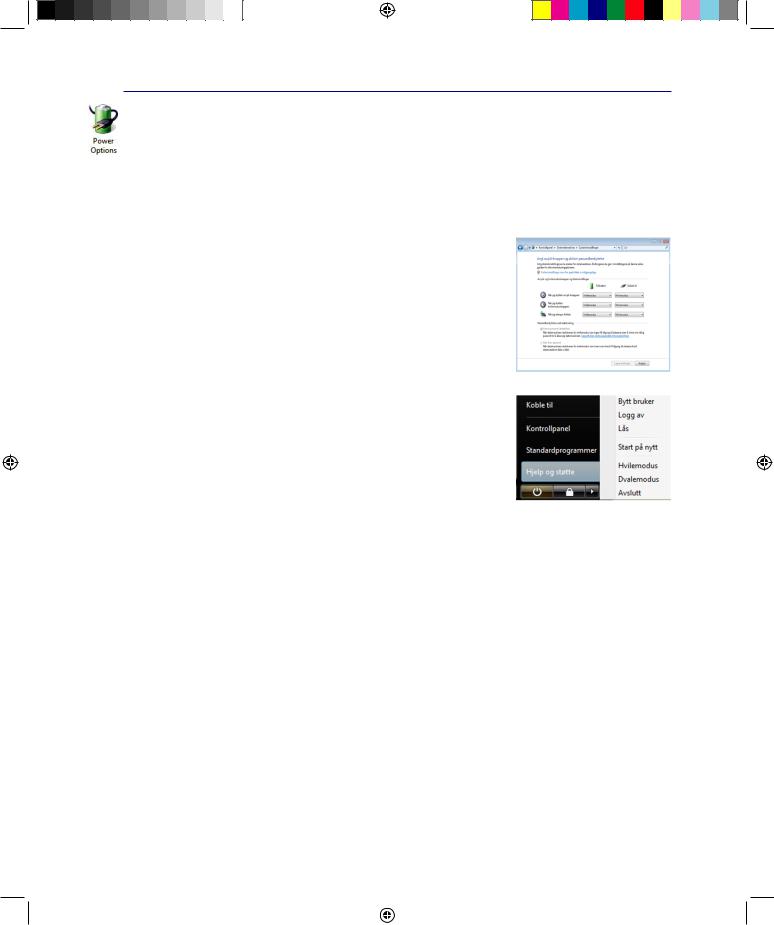
Komme i gang 3
Energistyringsmodi
DennebærbarePC-enharflereautomatiskeellerjusterbarestrømsparingsfunksjonersomdukanbrukefor
å maksimere levetiden på batteriet og redusere total kostnad for eierforholdet (Total Cost of Ownership, TCO). Du kan kontrollere noen av disse funksjonene gjennom Strøm-menyen i BIOS-en. Innstillinger for ACPI-strømadministrering blir gjort gjennom operativsystemet. Strømbehandlingsfunksjonene er designet for å spare så mye elektrisitet som mulig ved å sette komponenter i en lav strømforbruksmodus så ofte som mulig, men samtidig tillate full betjening etter forespørsel.
 Hvilemodus og dvalemodus
Hvilemodus og dvalemodus
InnstillingerforstrømbehandlingfinnesunderWindows>Kontrollpanel>
Strømalternativer.UnderSysteminnstillingerkandudefinere“Hvilemodus/
Dvalemodus” eller “Avslutt” som handling for når du lukker skjermen eller trykker på strømknappen. “Hvilemodus” og “Dvalemodus” kan ved å slå AV enkelte komponenter spare strøm når den bærbare PC-en ikke er i bruk. Når du gjenopptar arbeidet ditt, vil din siste status (slik som et dokument med halve siden rullet ned eller en e-post du jobbet med) gjenoppstå som om du aldri har gått noen steder. «Avslutt» vil lukke alle applikasjoner og spørre om du vil lagre ditt arbeid dersom du ikke har lagret allerede.
Hvilemodus er det samme som Suspend-to-RAM (STR). Denne funksjonen lagrer din gjeldende data og status i RAM mens mange komponenter blir skrudd AV. Fordi RAM er energiavhengig, kreves det strøm for å holde på (oppdatere) dataen. Klikk på Start-knappen og pilen ved siden av låsikonet for å se dette alternativet. Du kan også bruke tastatursnarveien [Fn F1] til å aktivere denne modusen.Gjenopprettsystemetvedåtrykkepåhvilkensomhelsttastenn[Fn].
(MERK: Strømindikatoren vil blinke i denne modusen.)
Dvalemodus er det samme som Suspend-to-Disk (STD) og lagrer dine gjeldende data og status i harddisken. Ved å gjøre dette må ikke RAM periodisk oppdateres og strømforbruket blir betraktelig redusert, men ikke fullstendig fjernet da enkelte komponenter, som LAN, fremdeles må ha strøm. «Dvalemodus» sparer mer strøm sammenlignet med «Hvilemodus». Klikk på Start-knappen og pilen ved siden av låsikonet for å se dette alternativet. Gjenopprett systemet ved å trykke på strømknappen. (MERK: Strømindikatoren vil være AV i denne modusen.)

 Kontroll av varmeeffekt
Kontroll av varmeeffekt
Det finnes tre strømkontrollmetoder for kontrollering av den bærbare PC-ens varmenivå. Disse strømkontrollene kan ikke konfigureres av bruker og bør kjennes i det tilfelle den bærbare PC-en skulle gå inn i et slikt nivå. Følgende temperaturer representerer temperatur i grunnflaten (ikke CPU).
•Viften går PÅ for å kjøle ned når temperaturen når den øverste grensen for hva som er sikkert.
•CPU-en senker hastigheten for passiv kjøling når temperaturen overstiger den øverste grensen.
•Systemet slår seg av for kritisk avkjøling når temperaturen overstiger den maksimale øvre grensen.
29
NW4069_N80 indb 29 |
|
|
2008 10 13 5:33:29 PM |
|
|
